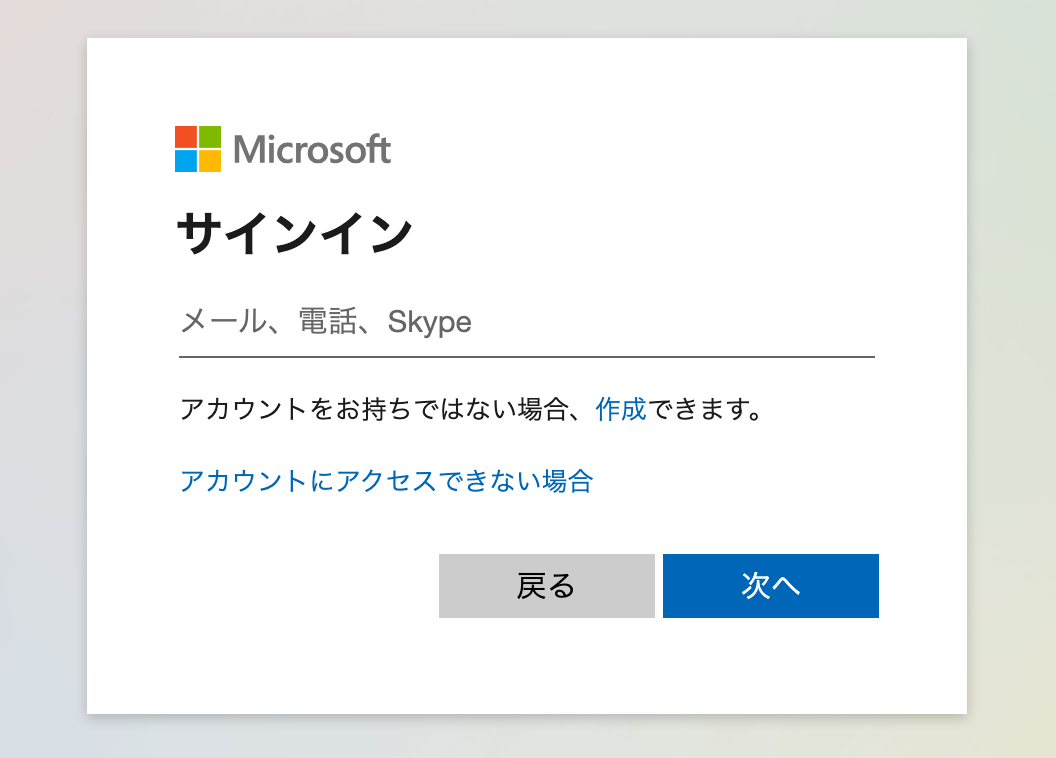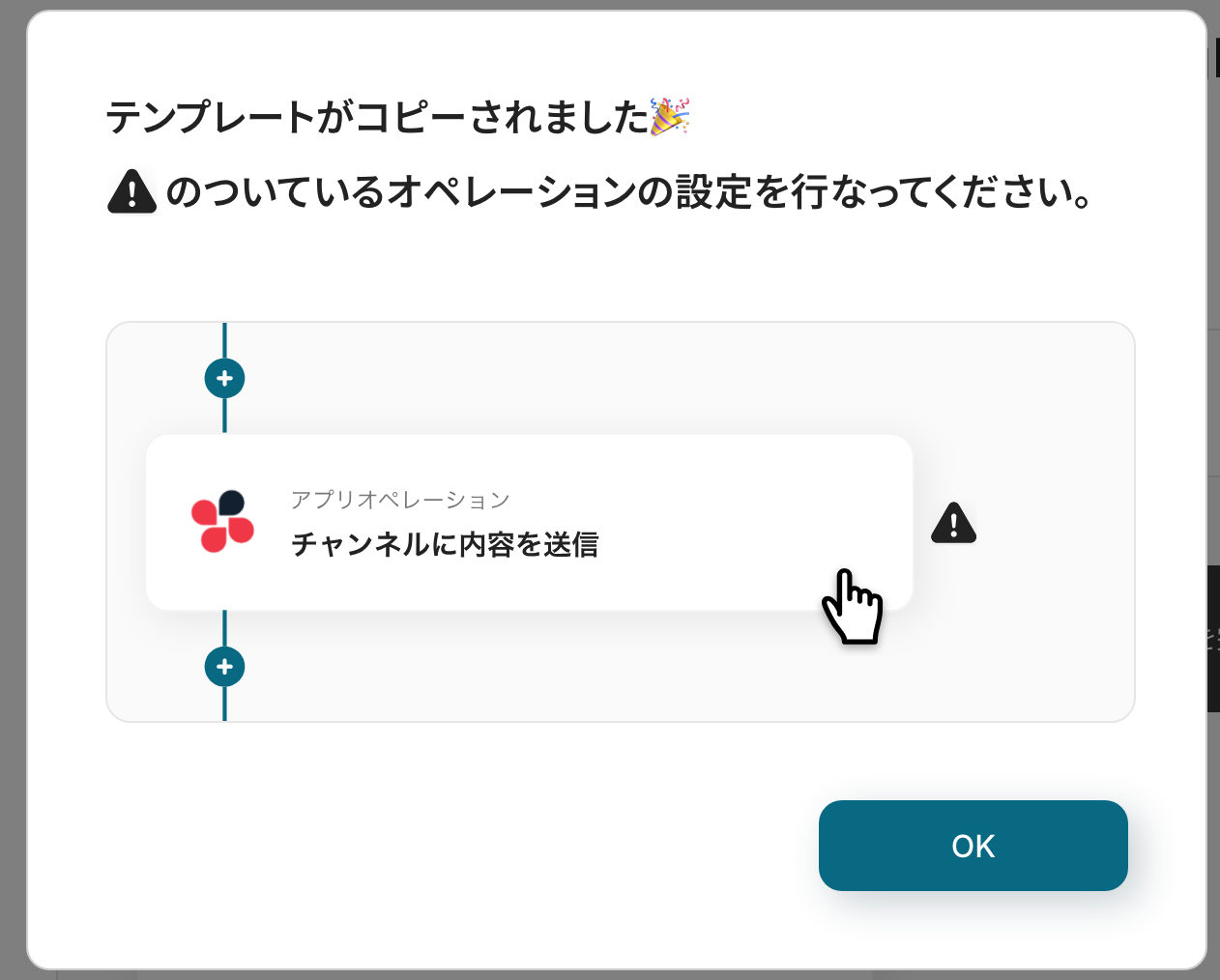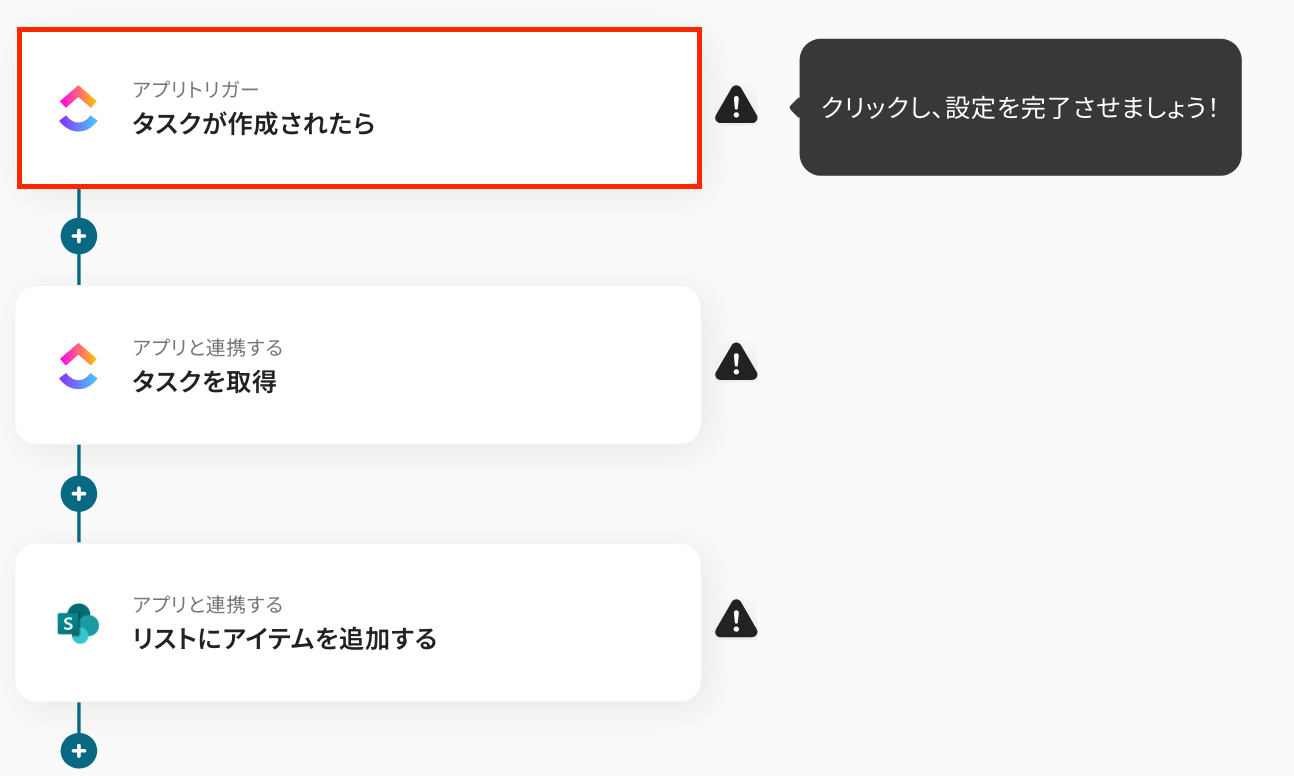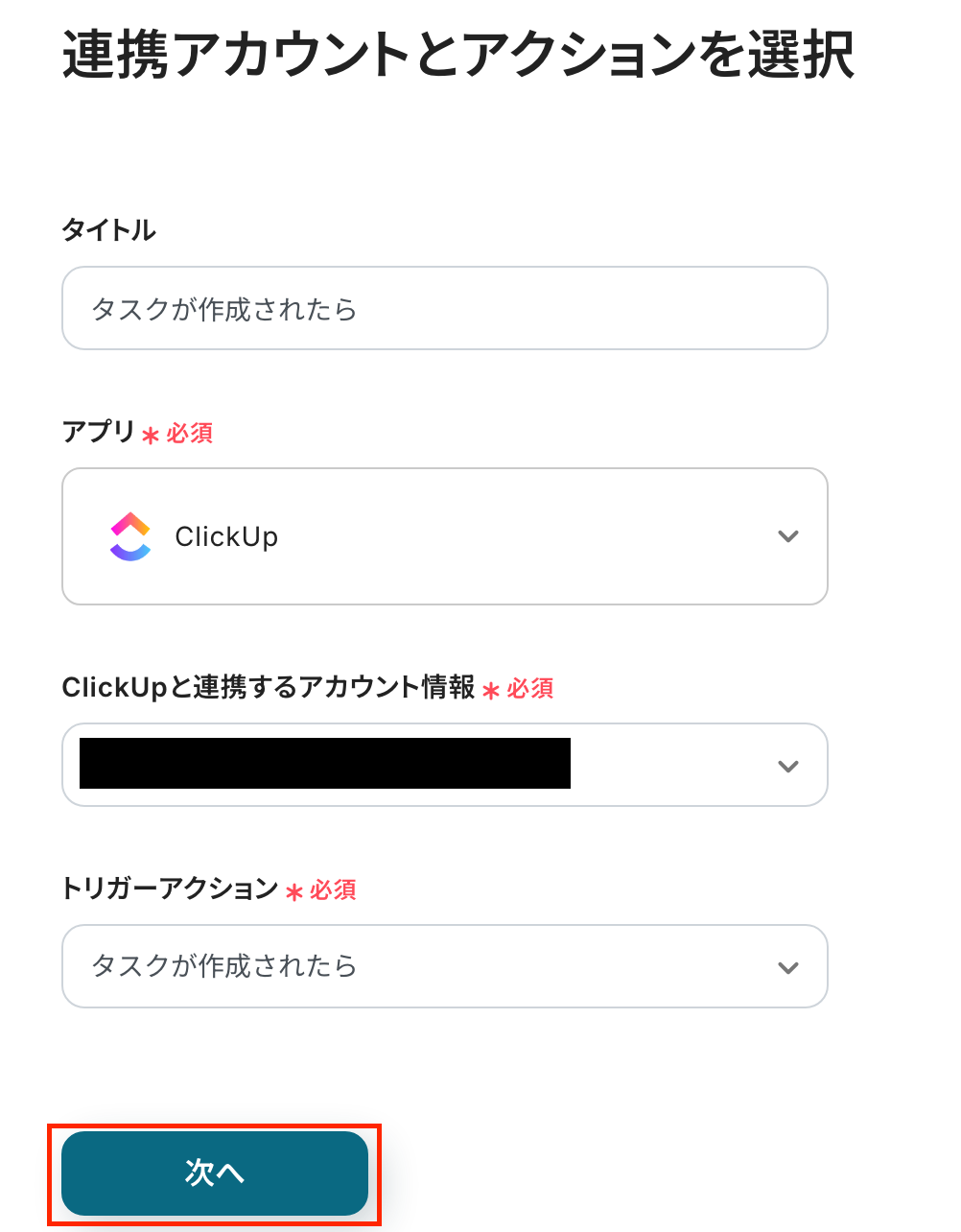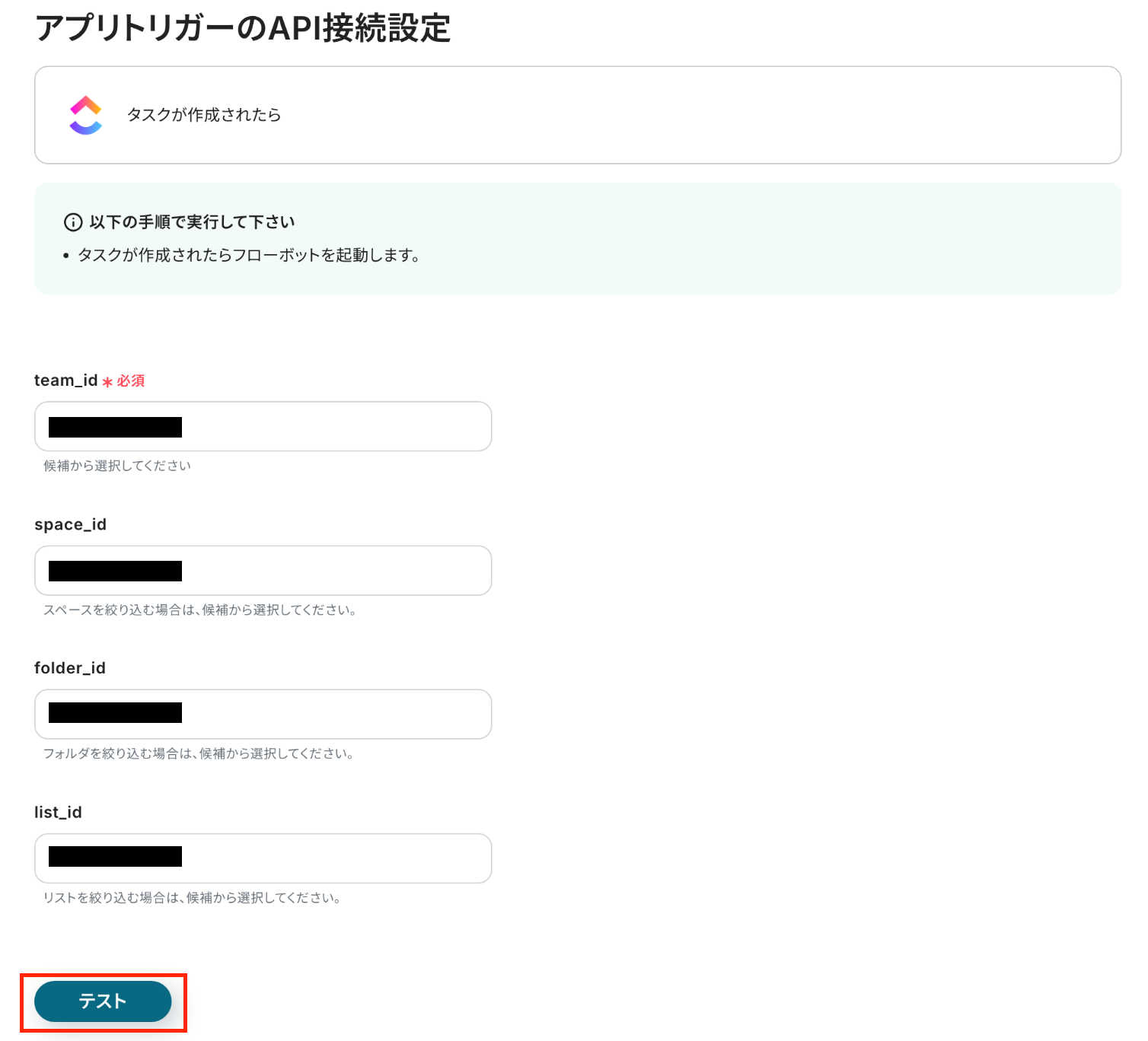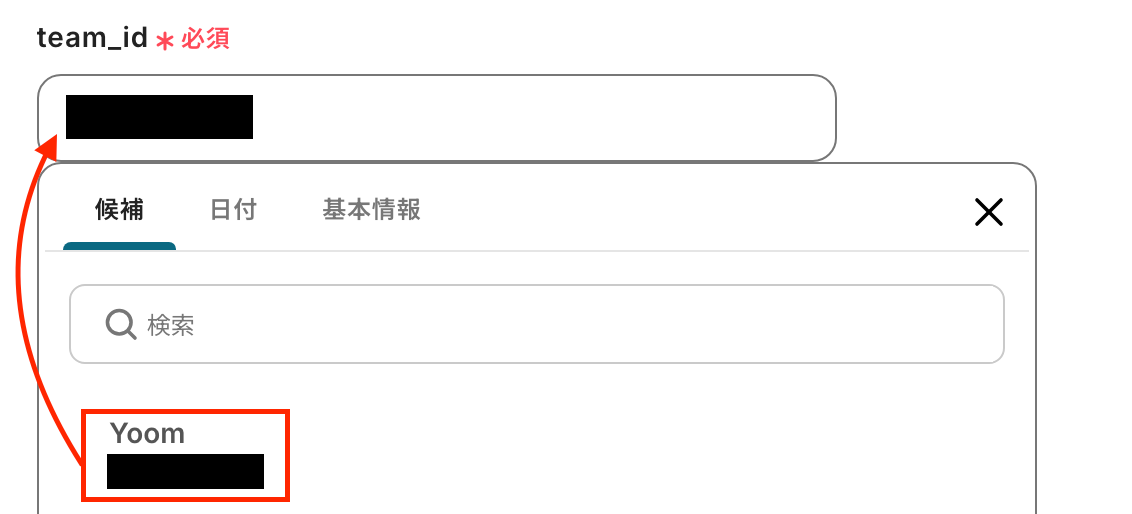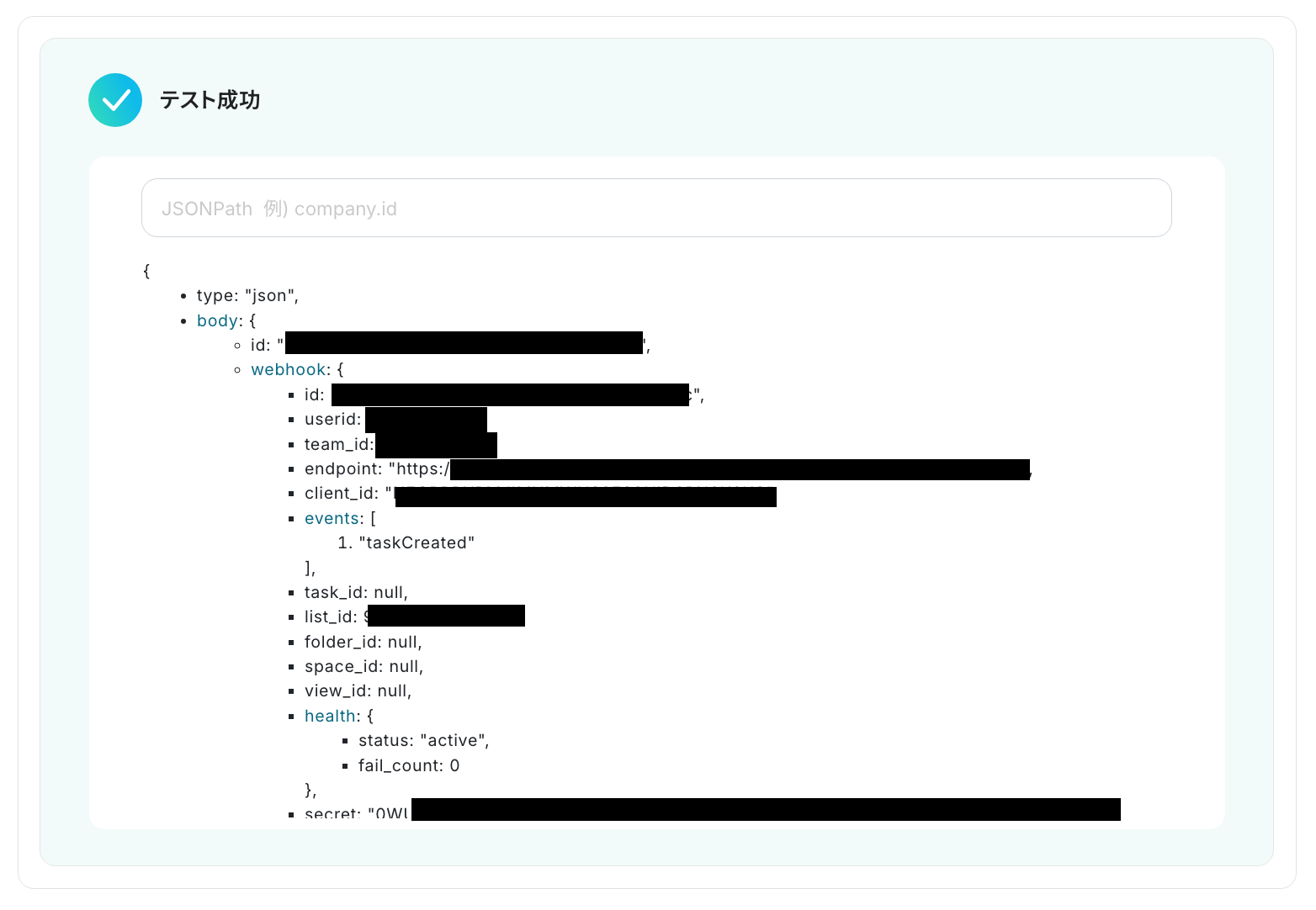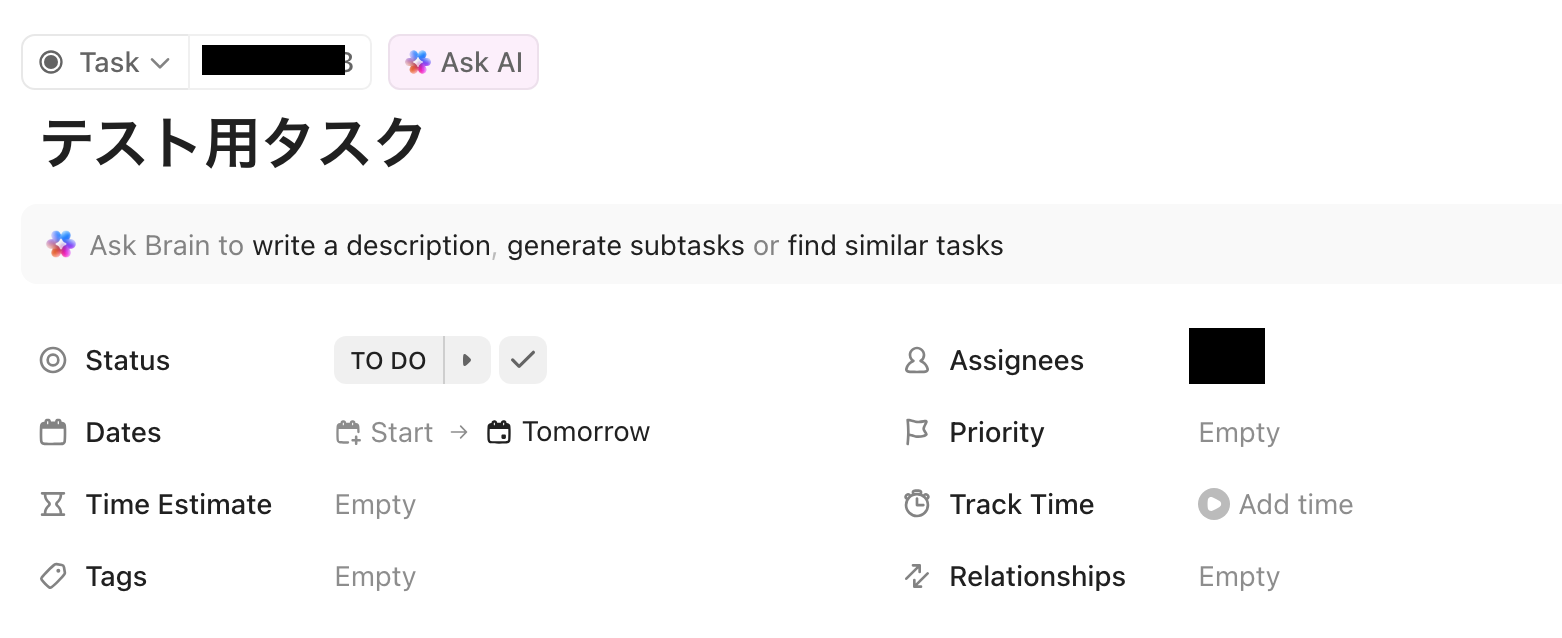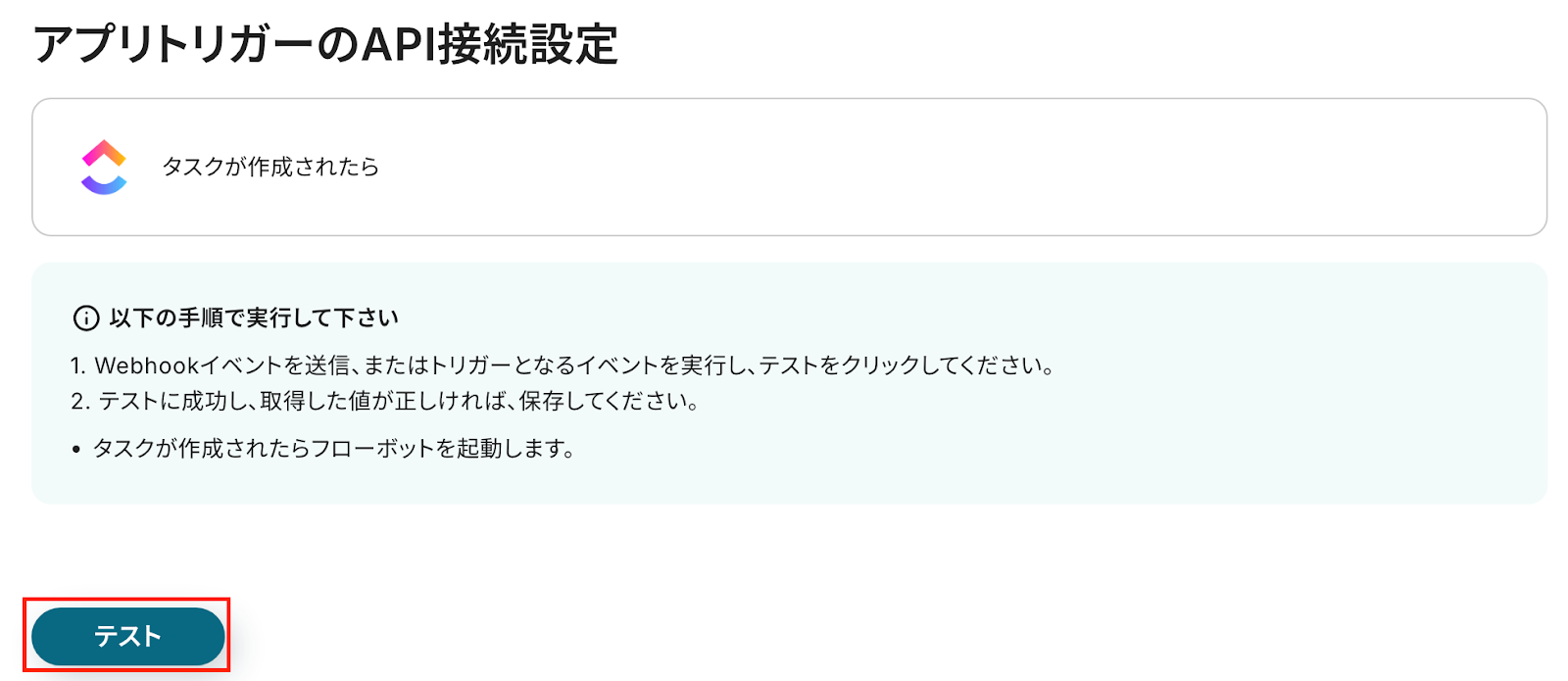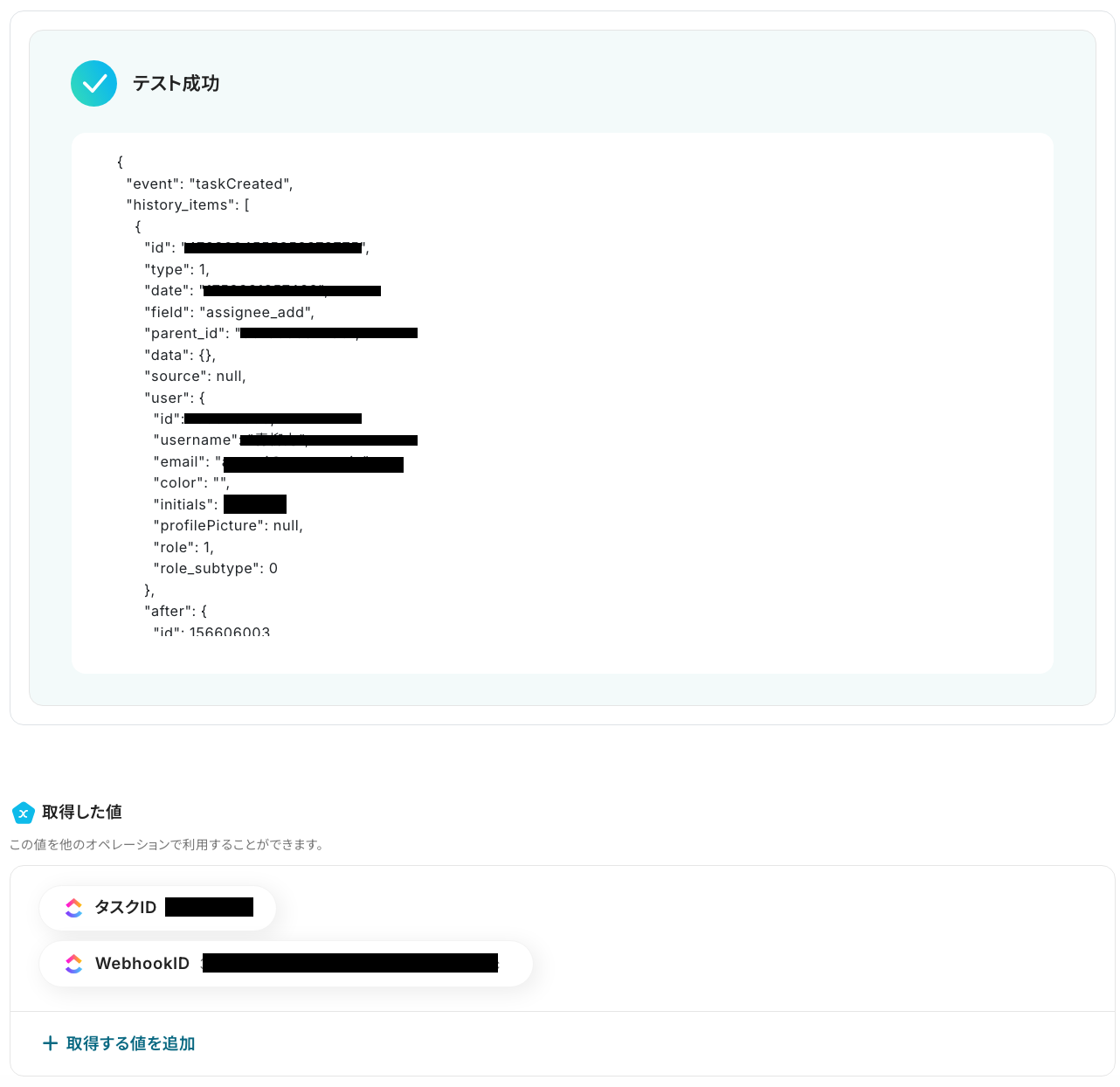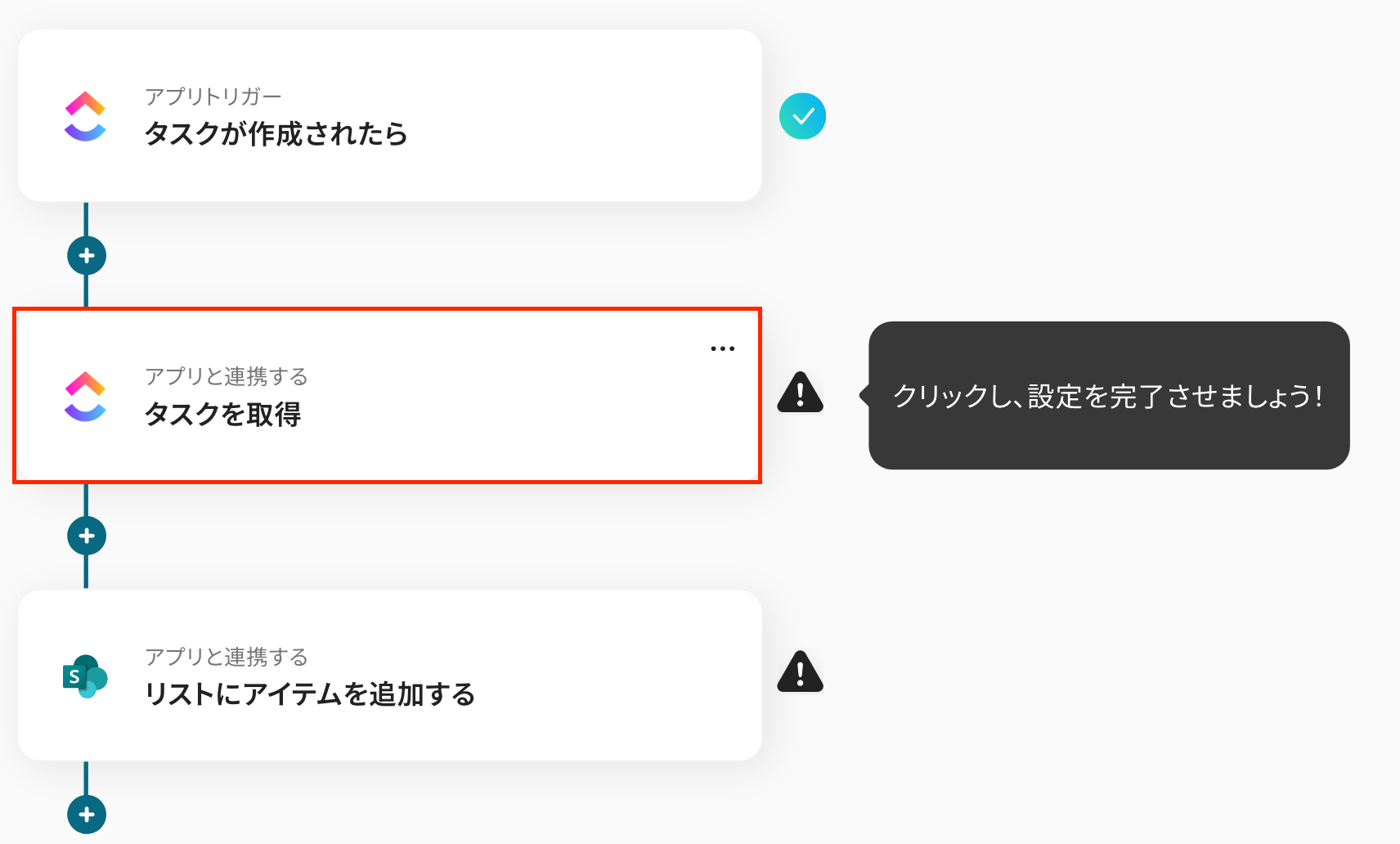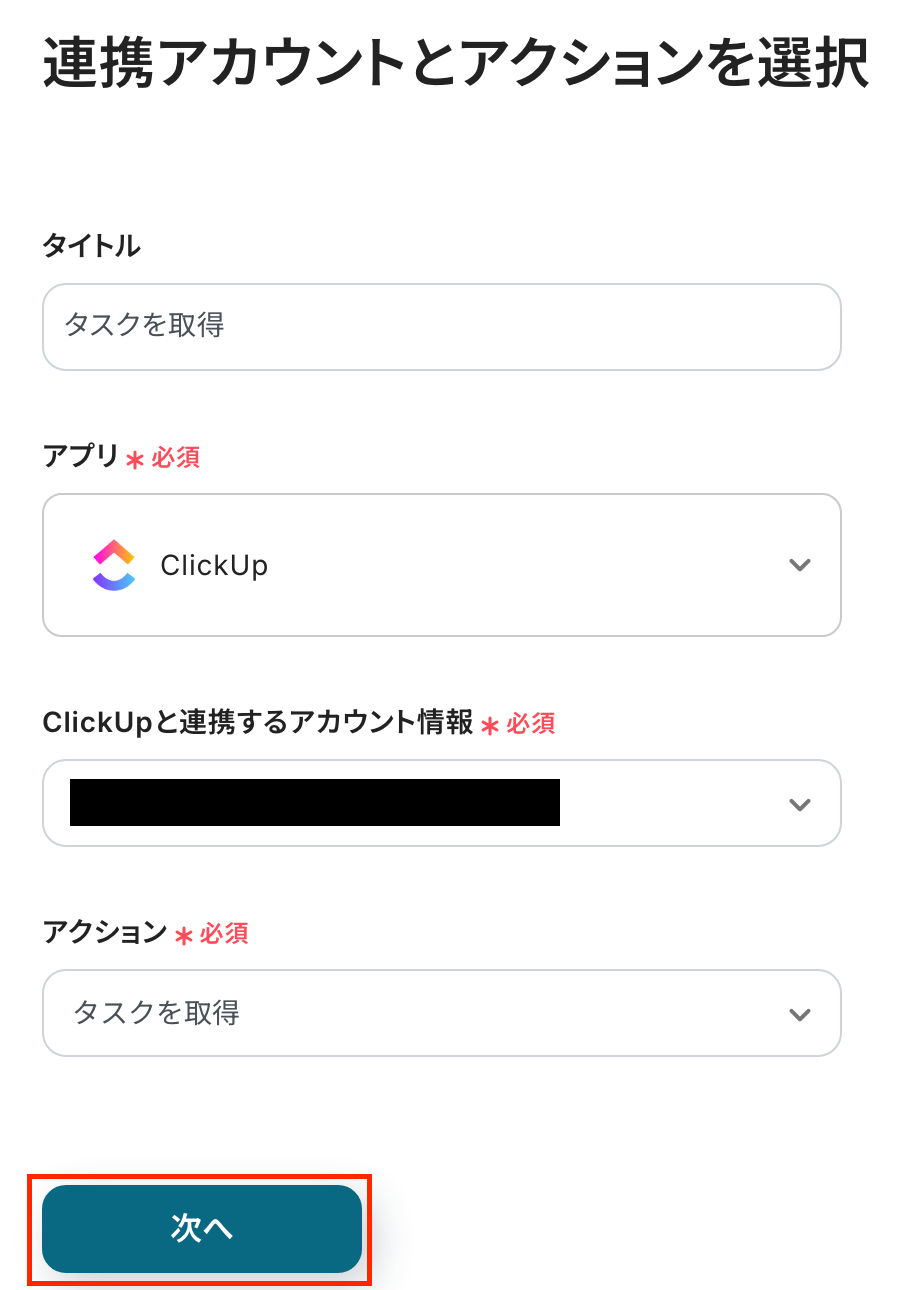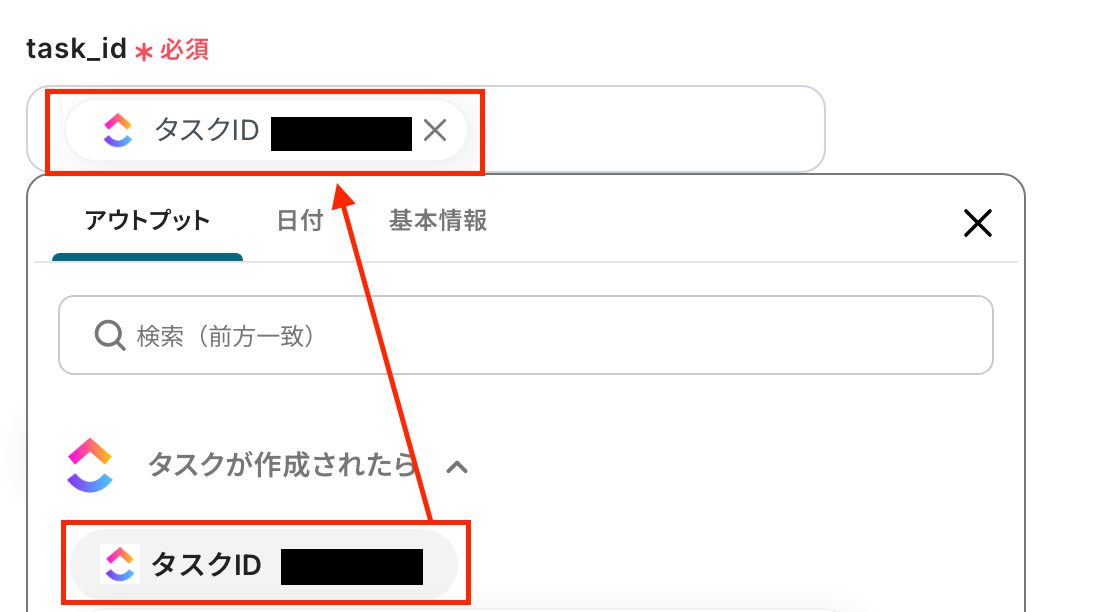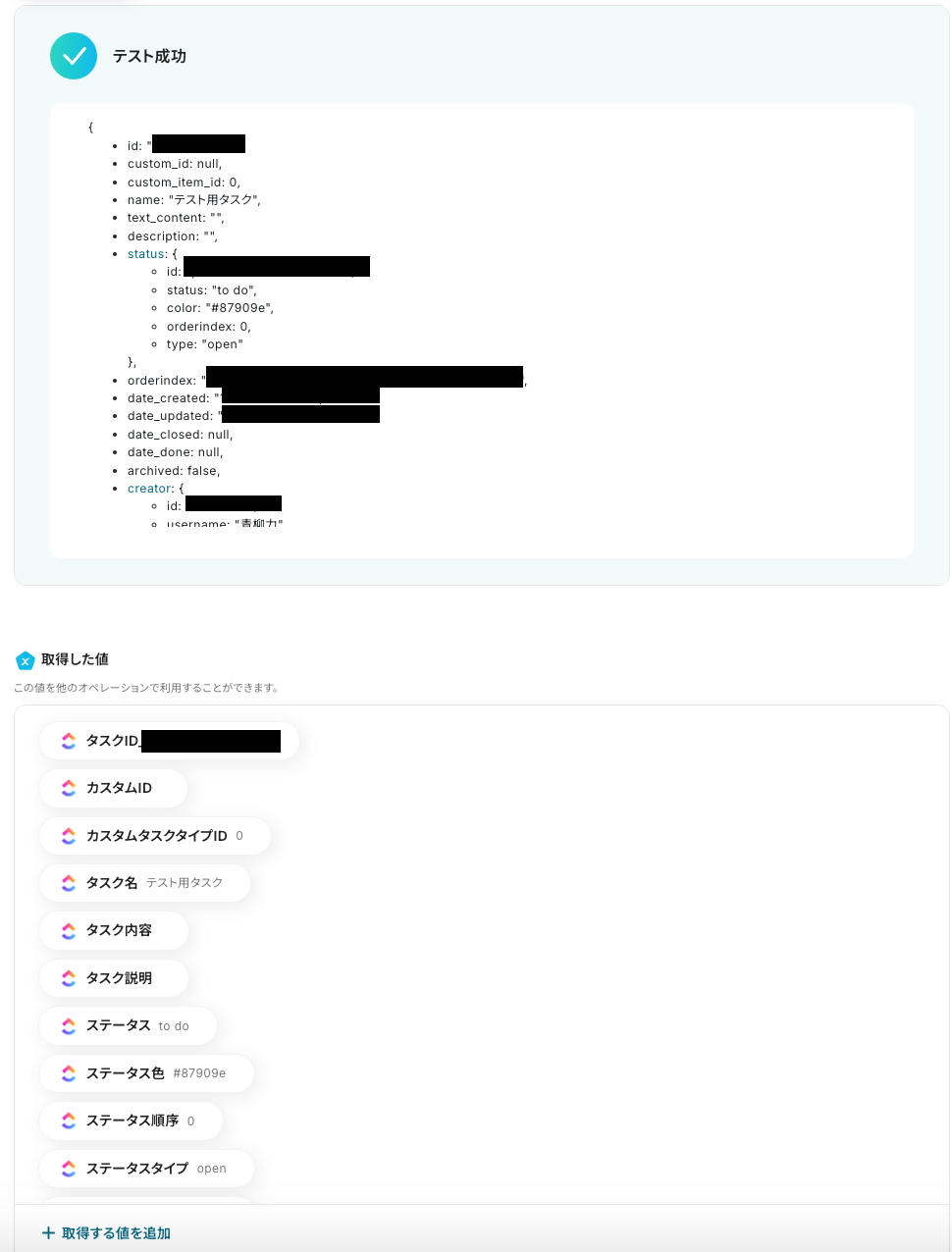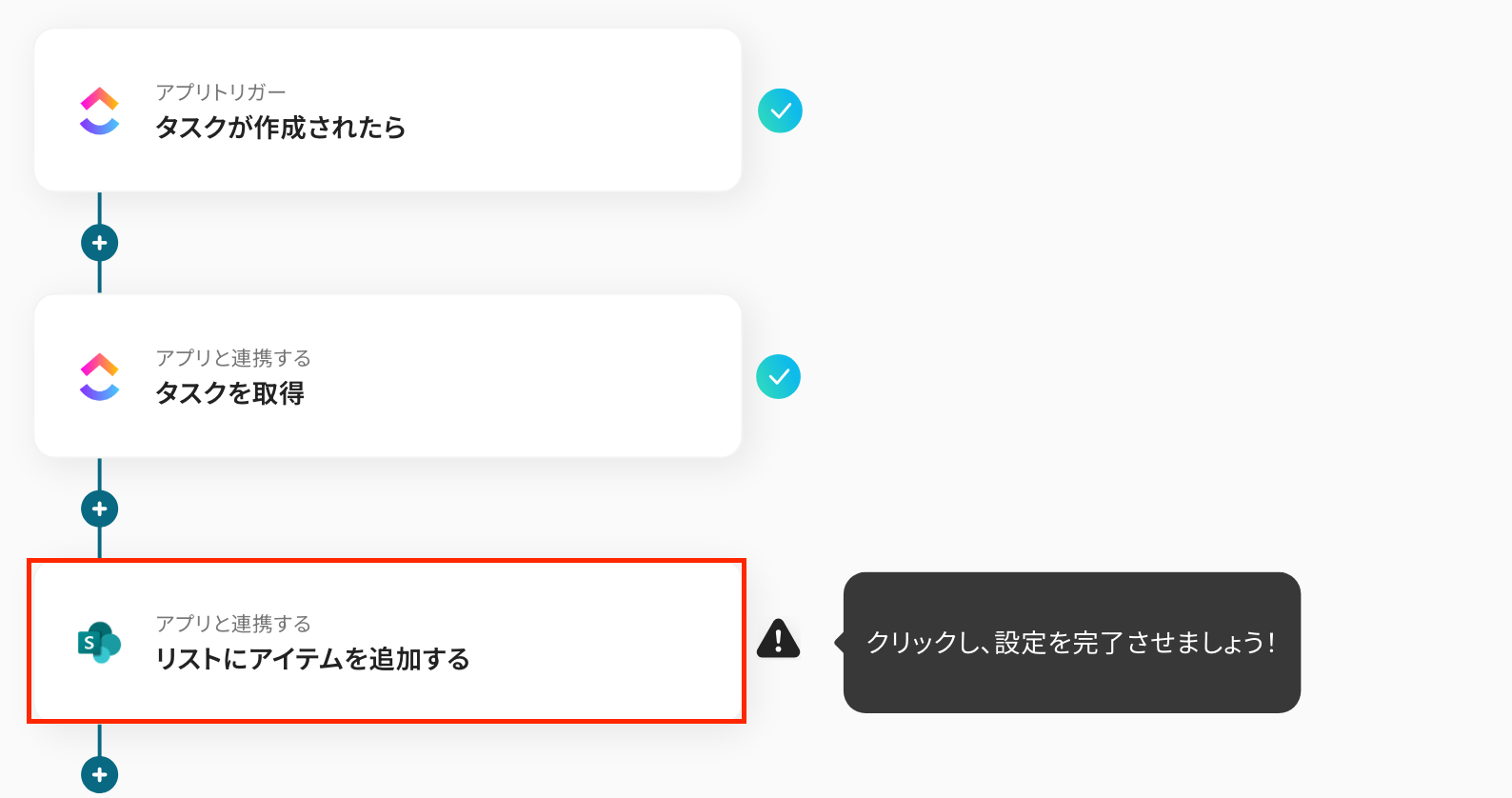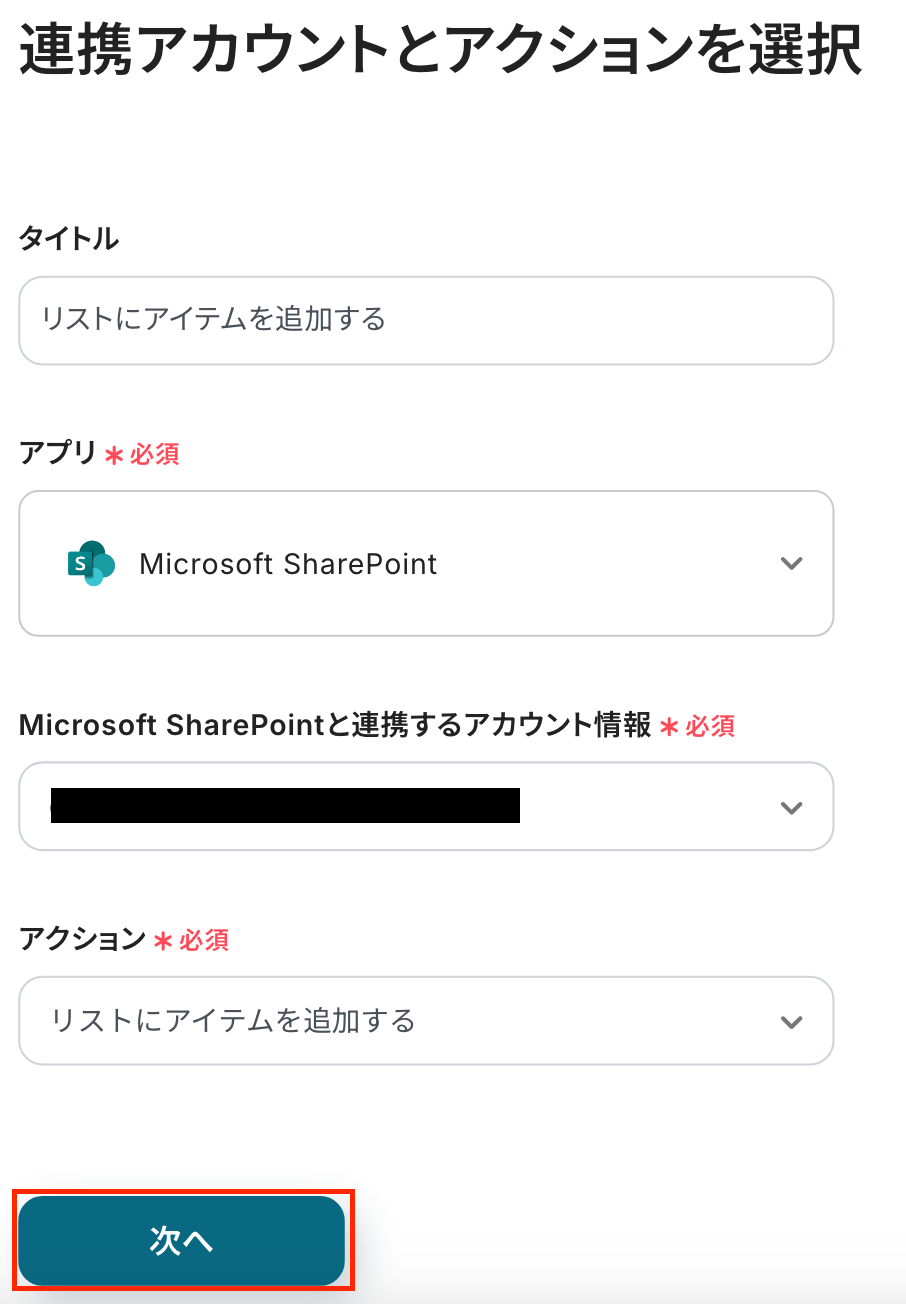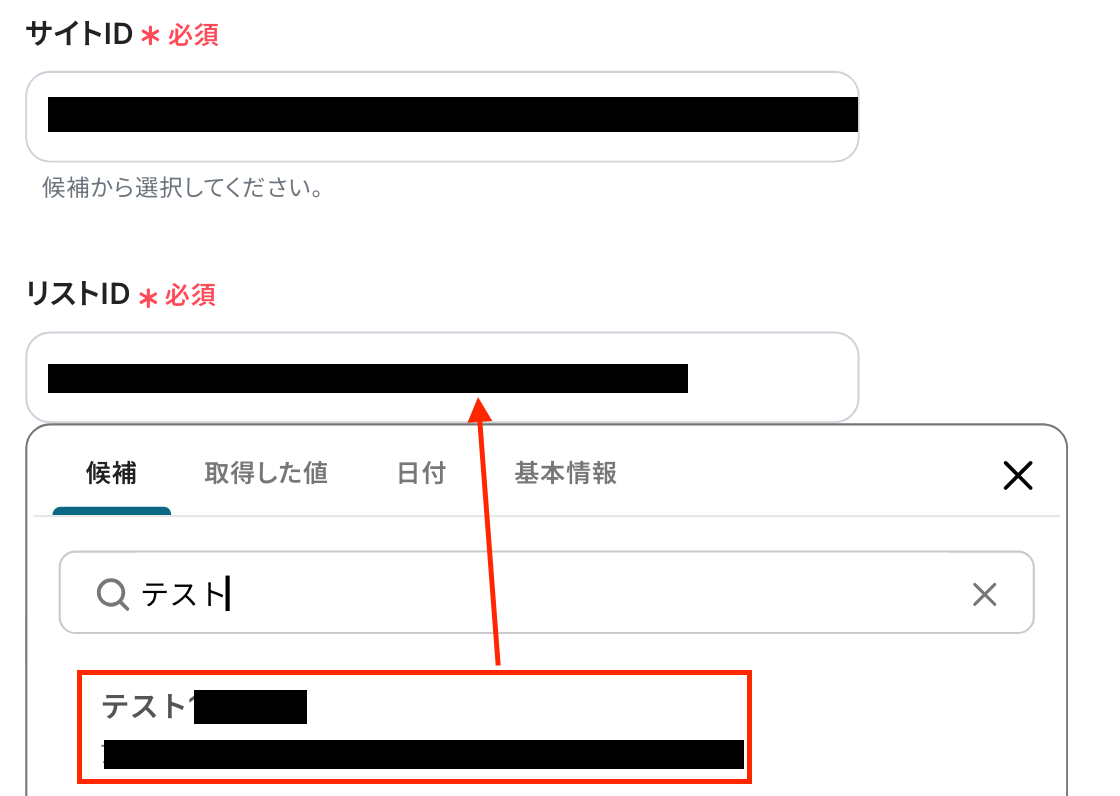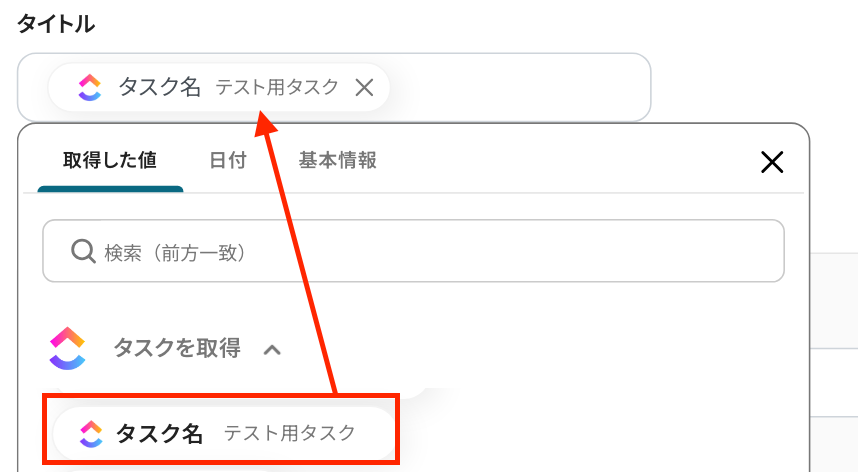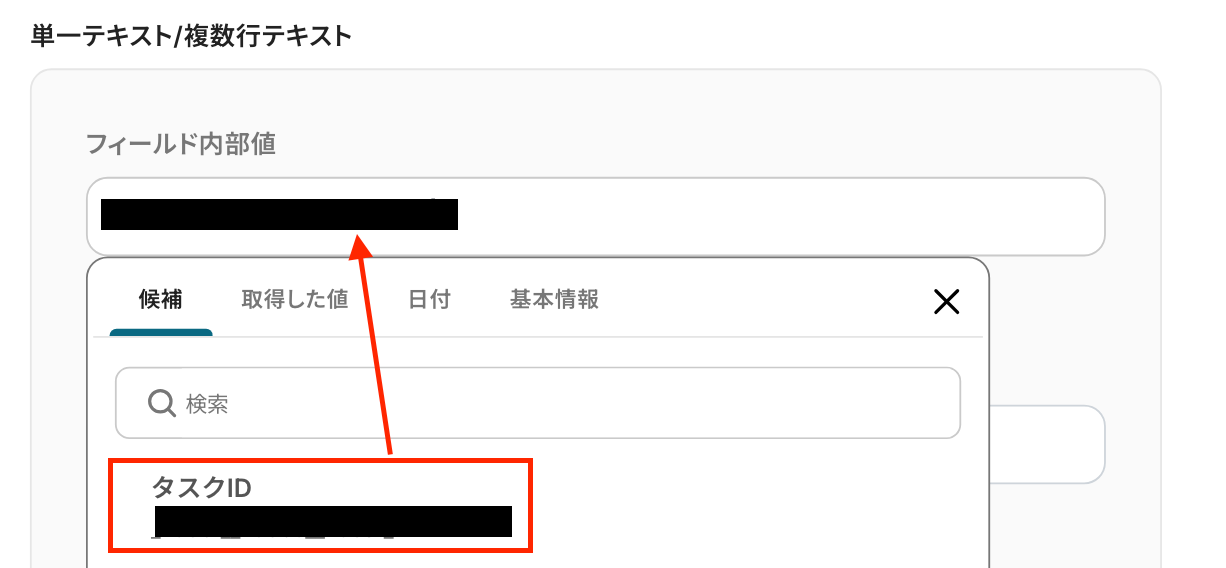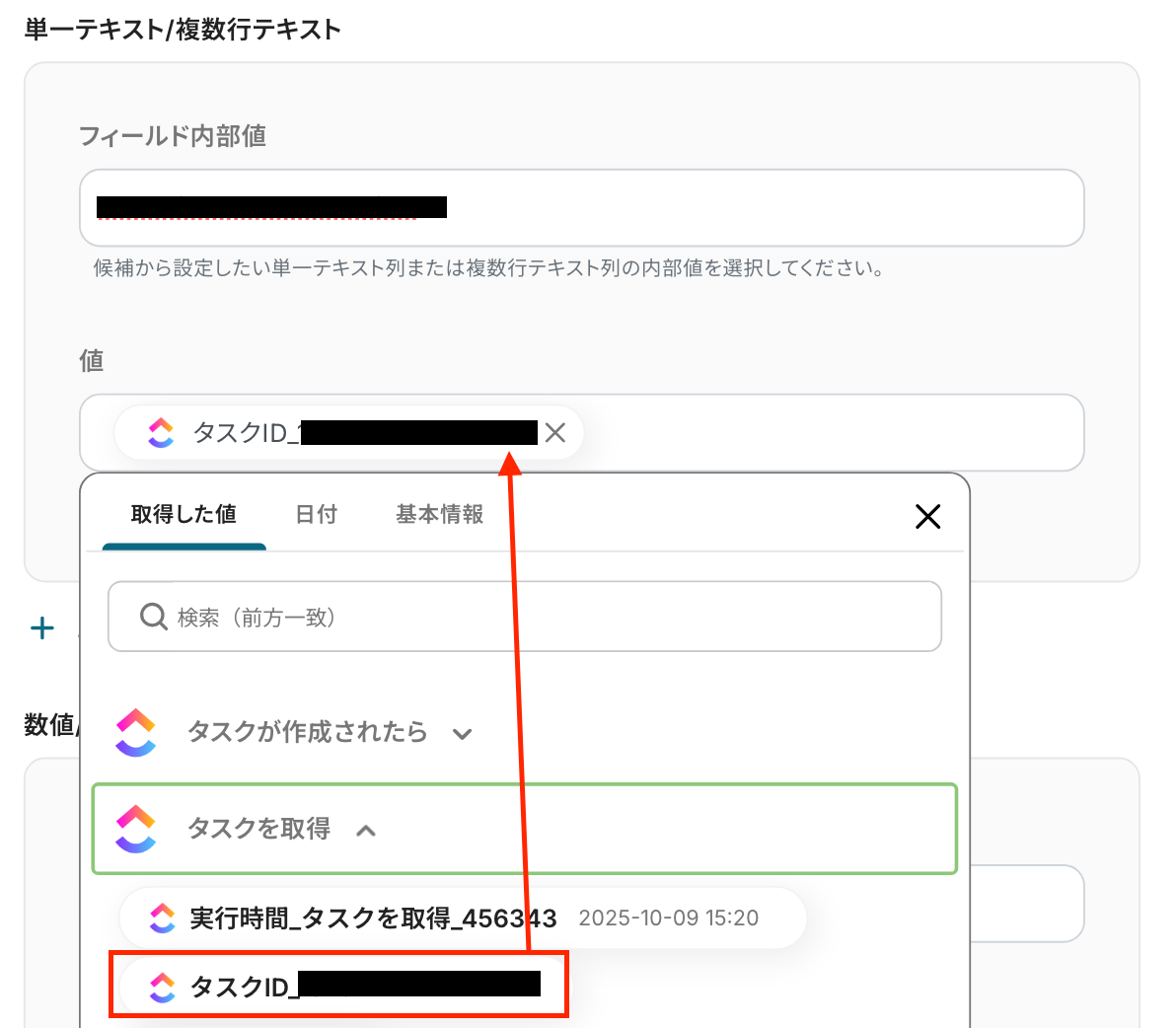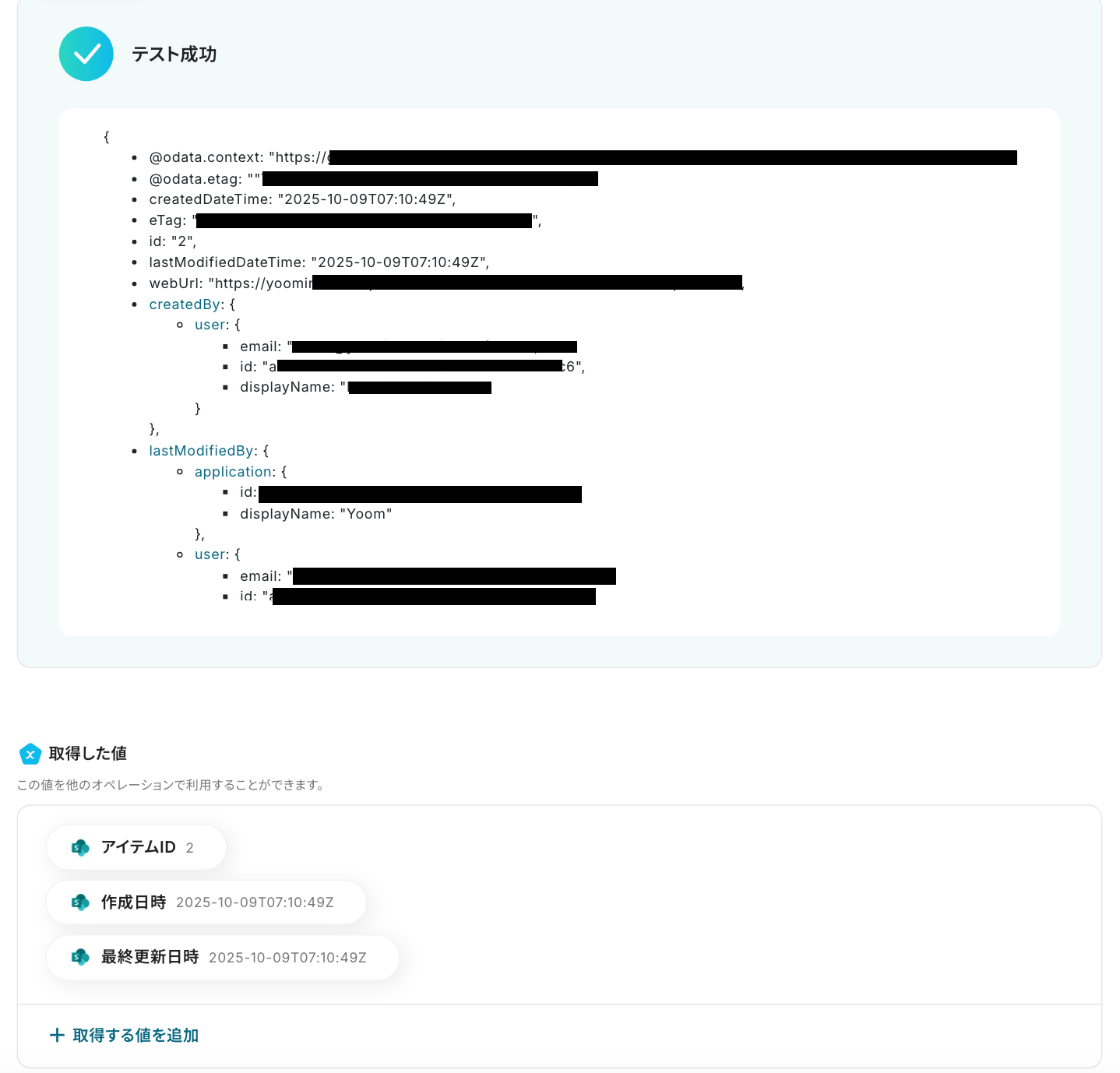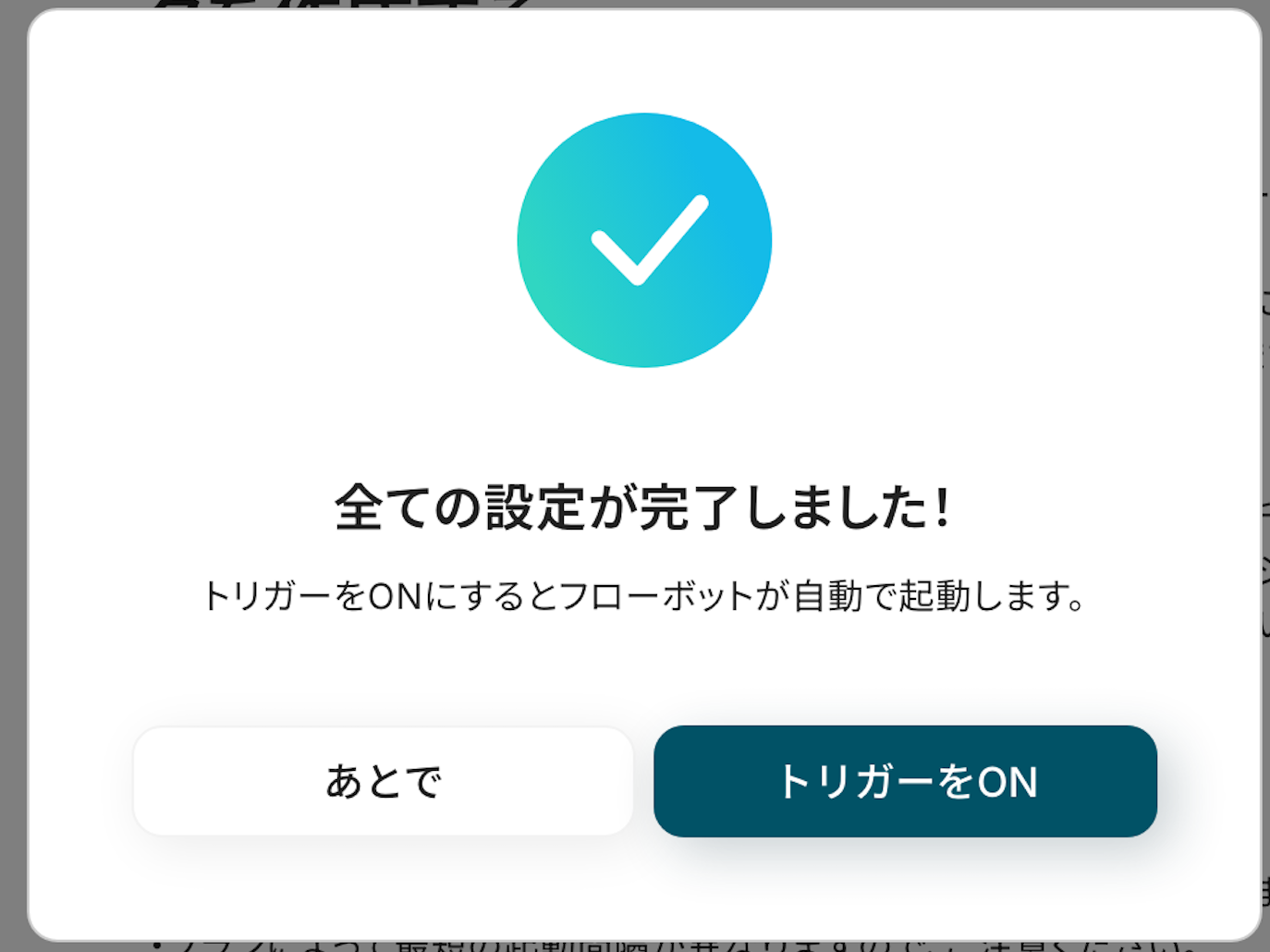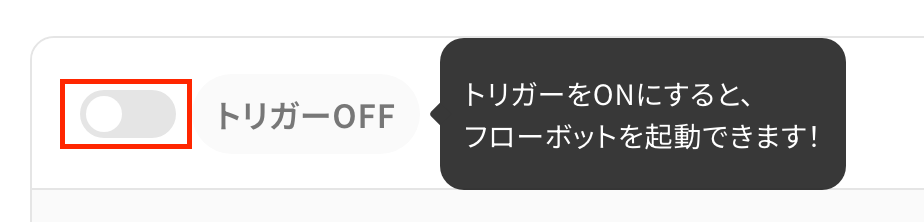ClickUpでタスクが作成されたら、Microsoft SharePointのリストにアイテムを追加する
試してみる
■概要
ClickUpでのタスク管理と、その情報をMicrosoft SharePointで共有する際、手作業での転記に手間を感じていませんか?
情報の二重入力は、入力漏れやミスの原因にもなり得ます。
このワークフローを活用すれば、ClickUpで新しいタスクが作成されると、自動でMicrosoft SharePointのリストにアイテムが追加されるため、こうしたclickupとsharepoint間の連携課題をスムーズに解消できます。
■このテンプレートをおすすめする方
・ClickUpで管理するタスク情報をMicrosoft SharePointへ手動で転記している方
・clickupとsharepointを連携させ、タスクと関連情報の管理を効率化したいと考えている方
・プロジェクトの進捗状況を、手作業での更新なしでチーム内に共有したいと考えている方
■注意事項
・ClickUp、Microsoft SharePointのそれぞれとYoomを連携してください。
・Microsoft365(旧Office365)には、家庭向けプランと一般法人向けプラン(Microsoft365 Business)があり、一般法人向けプランに加入していない場合には認証に失敗する可能性があります。
「ClickUpで管理しているタスク情報を、Microsoft SharePointのリストにも手動で入力している…」
「プロジェクトが進むたびに、ClickUpとMicrosoft SharePointの両方を更新するのが手間で、更新漏れや入力ミスが発生してしまう…」
このように、タスク管理ツールと情報共有リストの間で発生する手作業でのデータ連携に、非効率さや課題を感じていませんか?
もし、ClickUpでタスクが作成されたタイミングで、その情報を自動的にMicrosoft SharePointのリストに反映させる仕組みがあれば便利ですよね。
こうした日々の煩わしい作業から解放され、情報の二重入力やヒューマンエラーのリスクをなくし、より重要なプロジェクトの推進やコア業務に割ける時間を創出できます。
今回ご紹介する自動化の設定は、プログラミングの知識がなくても直感的な操作で簡単に構築できるため、ITに詳しくない方でもすぐに業務に取り入れることが可能です。
ぜひこの機会に業務自動化を実現し、日々の作業をもっと楽にしましょう!
とにかく早く試したい方へ
YoomにはClickUpとMicrosoft SharePointを連携するためのテンプレートが用意されています。
今すぐ試したい方は以下よりバナーをクリックしてスタートしましょう!
ClickUpでタスクが作成されたら、Microsoft SharePointのリストにアイテムを追加する
試してみる
■概要
ClickUpでのタスク管理と、その情報をMicrosoft SharePointで共有する際、手作業での転記に手間を感じていませんか?
情報の二重入力は、入力漏れやミスの原因にもなり得ます。
このワークフローを活用すれば、ClickUpで新しいタスクが作成されると、自動でMicrosoft SharePointのリストにアイテムが追加されるため、こうしたclickupとsharepoint間の連携課題をスムーズに解消できます。
■このテンプレートをおすすめする方
・ClickUpで管理するタスク情報をMicrosoft SharePointへ手動で転記している方
・clickupとsharepointを連携させ、タスクと関連情報の管理を効率化したいと考えている方
・プロジェクトの進捗状況を、手作業での更新なしでチーム内に共有したいと考えている方
■注意事項
・ClickUp、Microsoft SharePointのそれぞれとYoomを連携してください。
・Microsoft365(旧Office365)には、家庭向けプランと一般法人向けプラン(Microsoft365 Business)があり、一般法人向けプランに加入していない場合には認証に失敗する可能性があります。
ClickUpとMicrosoft SharePointを連携してできること
ClickUpとMicrosoft SharePointのAPIを連携させることで、これまで手作業で行っていた両ツール間のデータ転記や情報更新を自動化できます。
この連携により、タスク関連業務の効率化を図れるため、情報の整合性を保ちながら、チーム全体の生産性を高めることに繋がります。
ここでは具体的な自動化の例を複数ご紹介しますので、気になる内容があれば、ぜひクリックしてみてください!
ClickUpでタスクが作成されたら、Microsoft SharePointのリストにアイテムを追加する
ClickUpで新しいタスクが作成されるたびに、そのタスク名や担当者、期限などの情報をMicrosoft SharePointのリストに自動で追加する連携です。
この仕組みにより、手動でのデータ転記作業をなくし、タスクの発生と同時にMicrosoft SharePoint側にも情報がスピーディーに共有されるため、情報の入力漏れや遅延を防ぎます。
この連携は、ClickUpのデータを直接Microsoft SharePointに連携するシンプルな構成です。
ClickUpでタスクが作成されたら、Microsoft SharePointのリストにアイテムを追加する
試してみる
■概要
ClickUpでのタスク管理と、その情報をMicrosoft SharePointで共有する際、手作業での転記に手間を感じていませんか?
情報の二重入力は、入力漏れやミスの原因にもなり得ます。
このワークフローを活用すれば、ClickUpで新しいタスクが作成されると、自動でMicrosoft SharePointのリストにアイテムが追加されるため、こうしたclickupとsharepoint間の連携課題をスムーズに解消できます。
■このテンプレートをおすすめする方
・ClickUpで管理するタスク情報をMicrosoft SharePointへ手動で転記している方
・clickupとsharepointを連携させ、タスクと関連情報の管理を効率化したいと考えている方
・プロジェクトの進捗状況を、手作業での更新なしでチーム内に共有したいと考えている方
■注意事項
・ClickUp、Microsoft SharePointのそれぞれとYoomを連携してください。
・Microsoft365(旧Office365)には、家庭向けプランと一般法人向けプラン(Microsoft365 Business)があり、一般法人向けプランに加入していない場合には認証に失敗する可能性があります。
ClickUpのタスクが指定のステータスに更新されたら、Microsoft SharePointのリストにアイテムを追加する
ClickUpのタスクが「完了」「レビュー中」など特定のステータスに変更されたことをトリガーとして、Microsoft SharePointのリストにアイテムを追加する自動化フローです。
プロジェクトの重要な節目や進捗状況を自動でMicrosoft SharePointに記録できるため、手動での報告作業を削減し、関係者へのタイムリーな情報共有を実現します。
この連携は、特定のステータスになったタスクのみを連携対象とするため、条件分岐の処理を含んでいます。
ClickUpのタスクが指定のステータスに更新されたら、Microsoft SharePointのリストにアイテムを追加する
試してみる
■概要
ClickUpで管理しているタスクの進捗を、Microsoft SharePointでチームに共有する際、手作業での情報更新に手間を感じていませんか?
このワークフローを活用することで、ClickUpとMicrosoft SharePointの連携を自動化し、タスクのステータスが更新されると、自動でMicrosoft SharePointのリストにアイテムが追加されるようになります。
これにより、手作業による更新の手間や共有漏れをなくし、スムーズな情報共有を実現します。
■このテンプレートをおすすめする方
・ClickUpのタスク進捗を、Microsoft SharePointに手動で転記・報告している方
・ClickUpとMicrosoft SharePointを連携させ、二重入力の手間をなくしたいと考えている方
・タスクのステータス変更を検知し、リアルタイムでの情報共有を自動化したい方
■注意事項
・ClickUp、Microsoft SharePointのそれぞれとYoomを連携してください。
・Microsoft365(旧Office365)には、家庭向けプランと一般法人向けプラン(Microsoft365 Business)があり、一般法人向けプランに加入していない場合には認証に失敗する可能性があります。
・分岐はミニプラン以上のプランでご利用いただける機能(オペレーション)となっております。フリープランの場合は設定しているフローボットのオペレーションはエラーとなりますので、ご注意ください。
・ミニプランなどの有料プランは、2週間の無料トライアルを行うことが可能です。無料トライアル中には制限対象のアプリや機能(オペレーション)を使用することができます。
ClickUpとMicrosoft SharePointの連携フローを作ってみよう
それでは、実際にClickUpとMicrosoft SharePointを連携したフローを作成してみましょう!
今回はYoomを使用して、ノーコードでClickUpとMicrosoft SharePointの連携を進めていきます。
もしまだYoomのアカウントをお持ちでない場合は、こちらの登録フォームからアカウントを発行しておきましょう。
※今回連携するアプリの公式サイト:ClickUp/Microsoft SharePoint
[Yoomとは]
フローの作成方法
今回は「ClickUpでタスクが作成されたら、Microsoft SharePointのリストにアイテムを追加する」フローを作成していきます!
作成の流れは大きく分けて以下です。
- ClickUpとMicrosoft SharePointをマイアプリ連携
- 該当のテンプレートをコピー
- ClickUpのトリガーとアクション設定およびMicrosoft SharePointのアクション設定
- トリガーをONにし、フローが起動するかを確認
ClickUpでタスクが作成されたら、Microsoft SharePointのリストにアイテムを追加する
試してみる
■概要
ClickUpでのタスク管理と、その情報をMicrosoft SharePointで共有する際、手作業での転記に手間を感じていませんか?
情報の二重入力は、入力漏れやミスの原因にもなり得ます。
このワークフローを活用すれば、ClickUpで新しいタスクが作成されると、自動でMicrosoft SharePointのリストにアイテムが追加されるため、こうしたclickupとsharepoint間の連携課題をスムーズに解消できます。
■このテンプレートをおすすめする方
・ClickUpで管理するタスク情報をMicrosoft SharePointへ手動で転記している方
・clickupとsharepointを連携させ、タスクと関連情報の管理を効率化したいと考えている方
・プロジェクトの進捗状況を、手作業での更新なしでチーム内に共有したいと考えている方
■注意事項
・ClickUp、Microsoft SharePointのそれぞれとYoomを連携してください。
・Microsoft365(旧Office365)には、家庭向けプランと一般法人向けプラン(Microsoft365 Business)があり、一般法人向けプランに加入していない場合には認証に失敗する可能性があります。
ステップ1:ClickUpとMicrosoft SharePointをマイアプリ連携
ここでは、Yoomとそれぞれのアプリを連携して、操作が行えるようにしていきます。
まずは基本的な設定方法を解説しているナビをご覧ください!
それではここから今回のフローで使用するアプリのマイアプリ登録方法を解説します。
【ClickUpのマイアプリ連携】
以下の手順をご参照ください。
【Microsoft SharePointのマイアプリ連携】
※Microsoft365(旧Office365)には、家庭向けプランと一般法人向けプラン(Microsoft365 Business)があり、一般法人向けプランに加入していない場合には認証に失敗する可能性があります。
詳しくは以下をご確認ください。
Microsoft365サービス群におけるマイアプリ手順と注意事項|Yoomヘルプセンター
検索窓にMicrosoft SharePointと入力し、選択しましょう。

以下の画面が表示されたら、使用するアカウントでログインします。
以上で、Microsoft SharePointのマイアプリ連携が完了です!
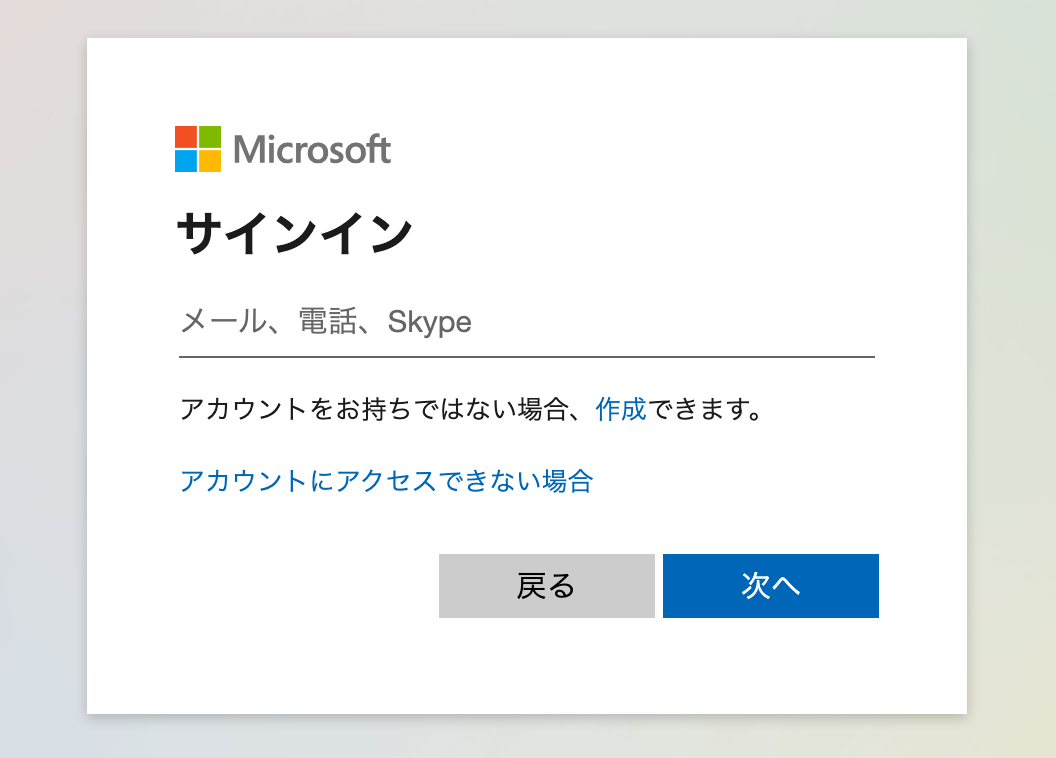
ステップ2:テンプレートをコピーする
これからいよいよフローを作っていきます!
簡単に設定できるようテンプレートを利用しているので、まずはこちらをコピーしましょう。
Yoomにログインし、以下バナーの「試してみる」をクリックしてください。
ClickUpでタスクが作成されたら、Microsoft SharePointのリストにアイテムを追加する
試してみる
■概要
ClickUpでのタスク管理と、その情報をMicrosoft SharePointで共有する際、手作業での転記に手間を感じていませんか?
情報の二重入力は、入力漏れやミスの原因にもなり得ます。
このワークフローを活用すれば、ClickUpで新しいタスクが作成されると、自動でMicrosoft SharePointのリストにアイテムが追加されるため、こうしたclickupとsharepoint間の連携課題をスムーズに解消できます。
■このテンプレートをおすすめする方
・ClickUpで管理するタスク情報をMicrosoft SharePointへ手動で転記している方
・clickupとsharepointを連携させ、タスクと関連情報の管理を効率化したいと考えている方
・プロジェクトの進捗状況を、手作業での更新なしでチーム内に共有したいと考えている方
■注意事項
・ClickUp、Microsoft SharePointのそれぞれとYoomを連携してください。
・Microsoft365(旧Office365)には、家庭向けプランと一般法人向けプラン(Microsoft365 Business)があり、一般法人向けプランに加入していない場合には認証に失敗する可能性があります。
ワークスペースに自動的にテンプレートがコピーされるので、次に表示された画面で「OK」をクリックしてください。
※コピーしたテンプレートは、「マイプロジェクト」から確認できます。
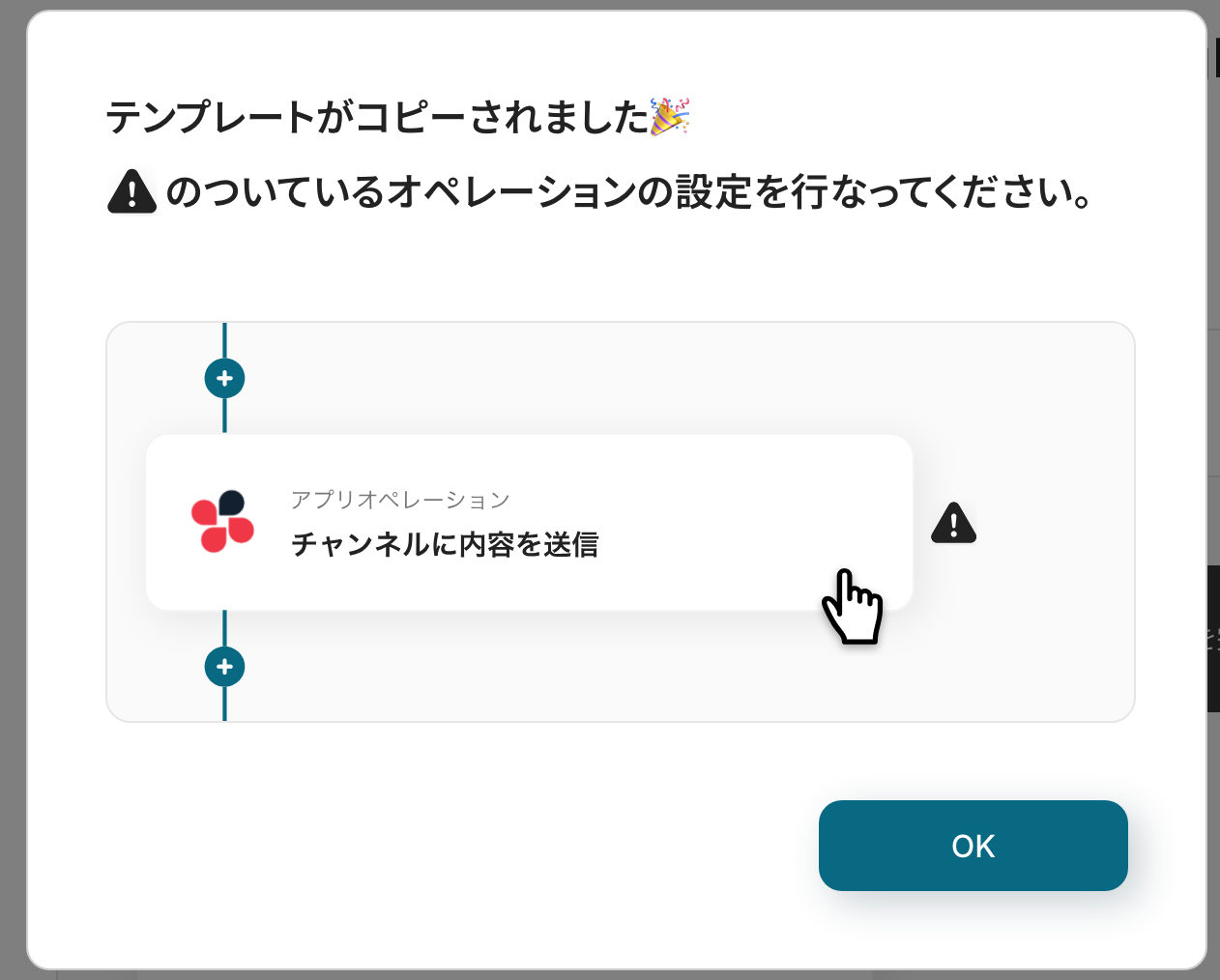
ステップ3:ClickUpのトリガー設定
最初の設定です!
ここからは「ClickUpでタスクが作成されたら、Microsoft SharePointのリストにアイテムを追加する」フローボットを設定していきます。
以下の赤枠をクリックしてください。
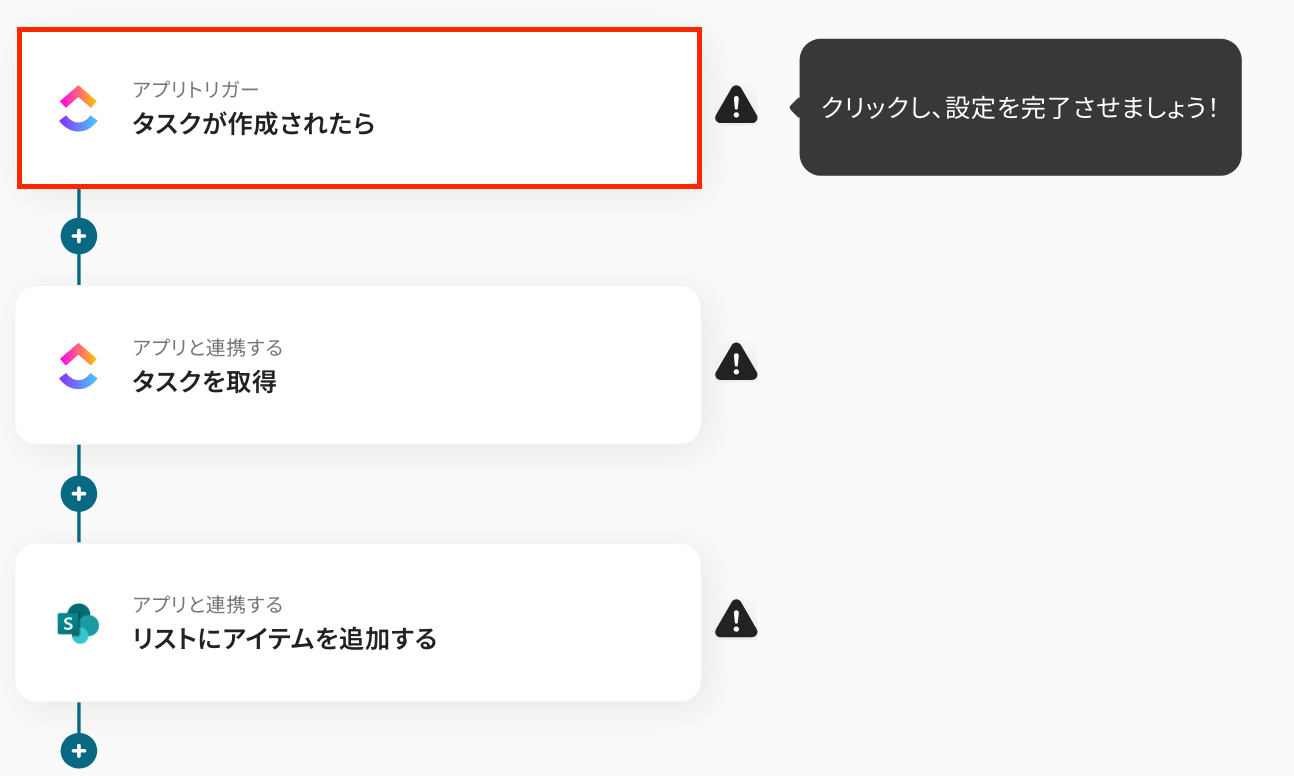
以下の内容を確認し、「次へ」をクリックします。
- タイトル:任意で修正
- 連携するアカウント:間違いがないかを確認
- トリガーアクション:「タスクが作成されたら」を選択
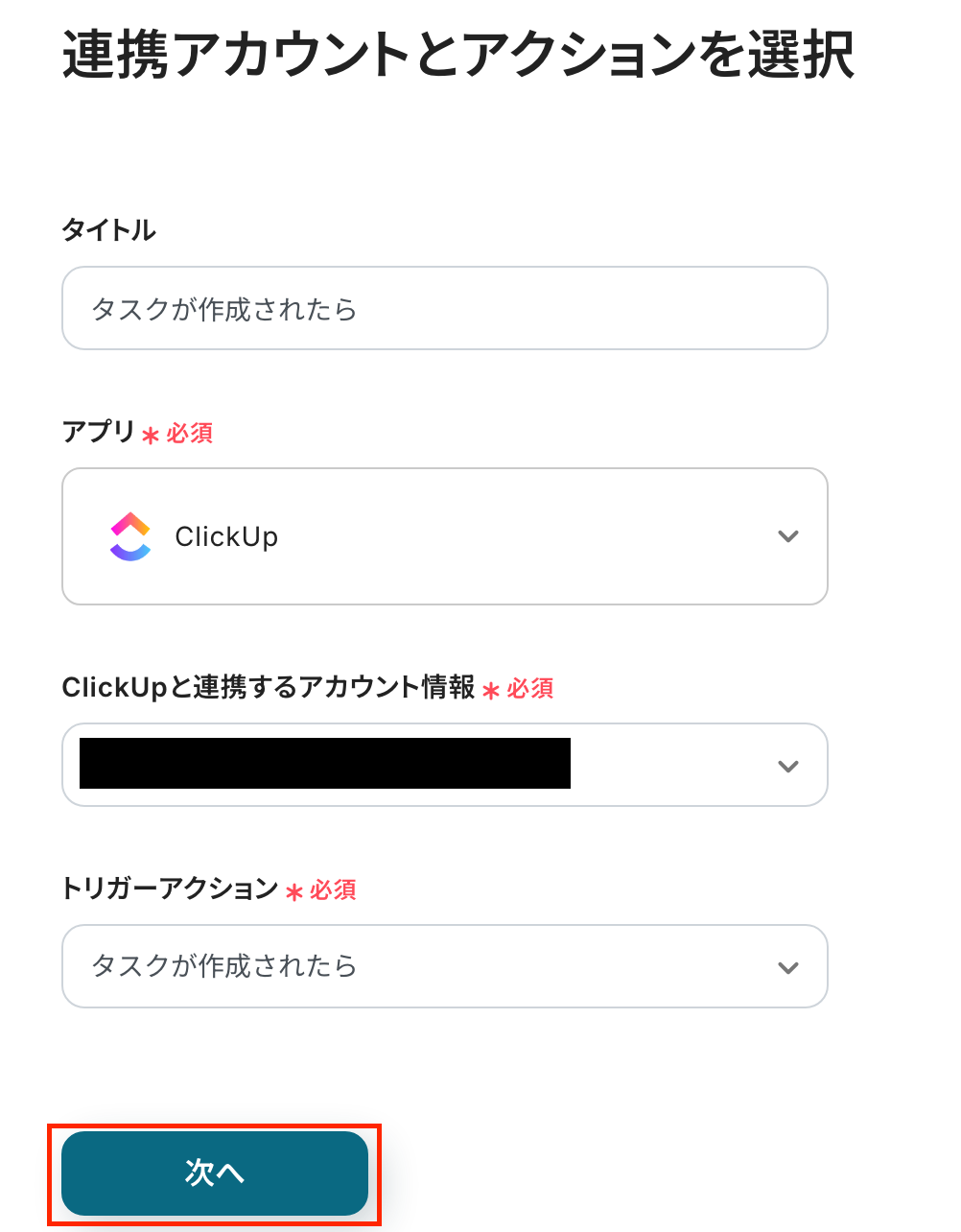
次の画面で、必須項目を入力しましょう!
「team_id」は、入力欄をクリックして表示される候補から選択し、設定してください。
「space_id」、「folder_id」、「list_id」は、用途に合わせて、任意で設定してください。
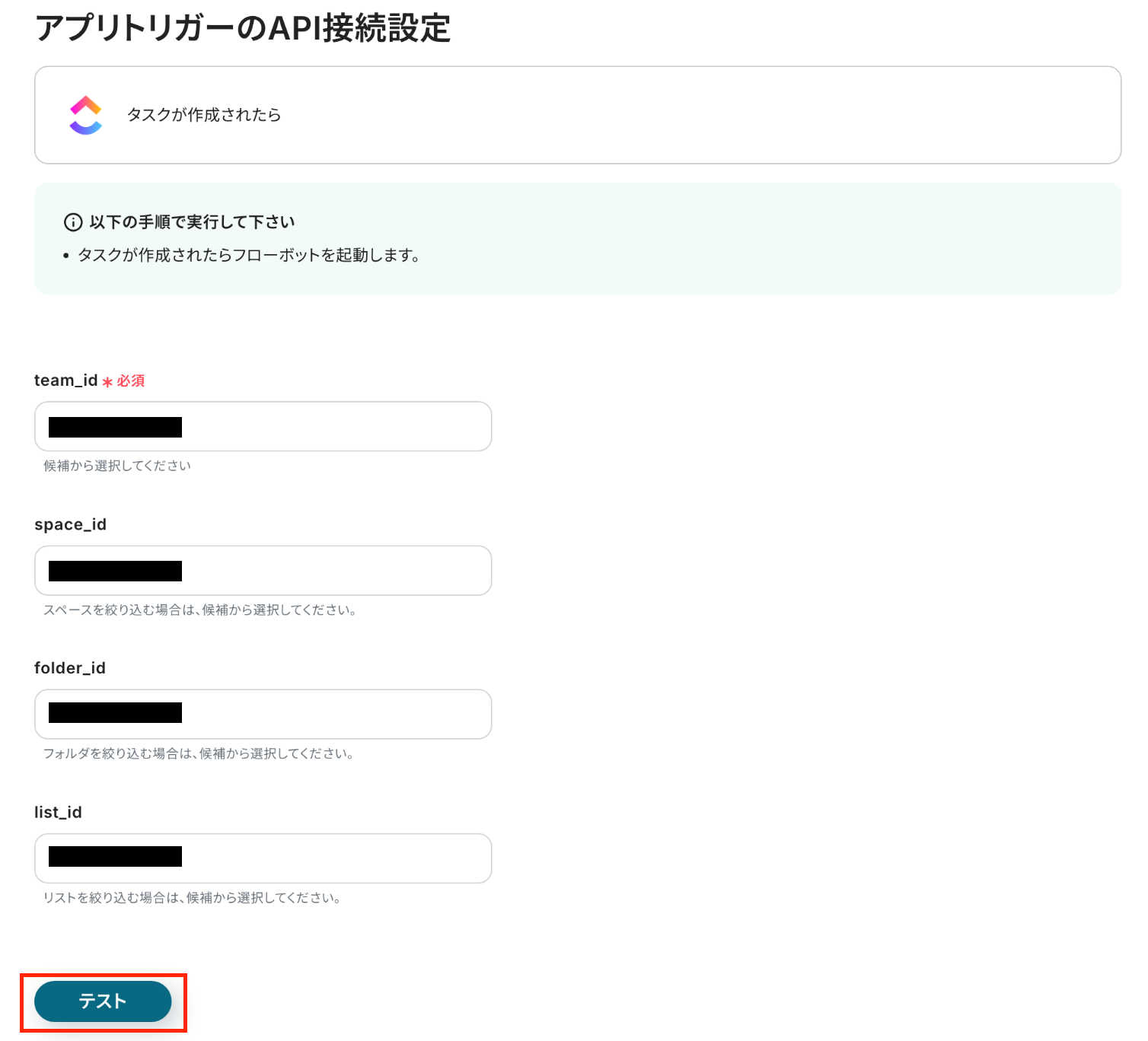
※各項目は入力欄をクリックして表示される候補から選択が可能です。
候補は、マイアプリに登録したアカウントに紐づいて表示されます。
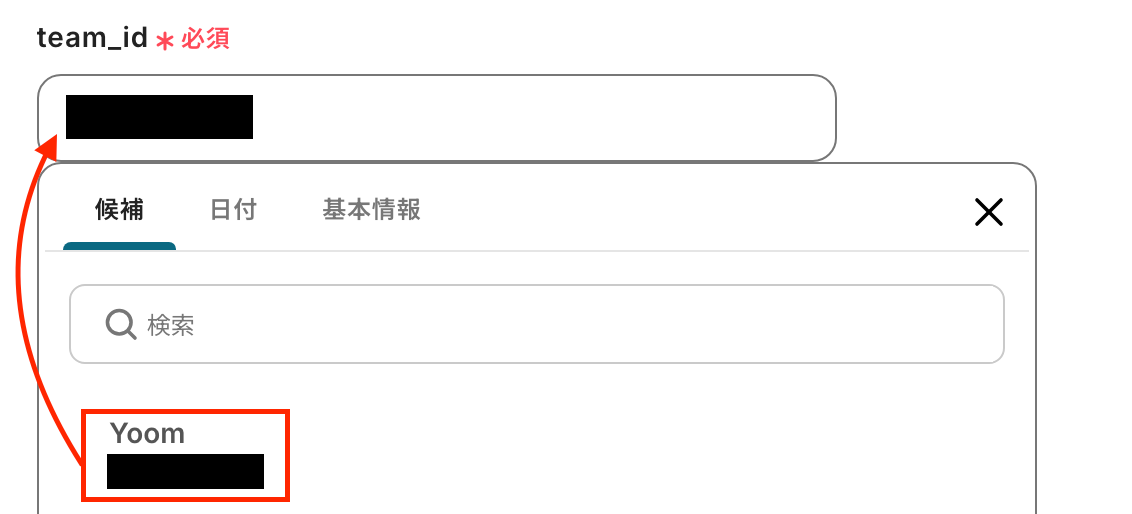
設定完了後、「テスト」をクリックしましょう!
テスト成功の表示を確認したら、「次へ」をクリックしてください。
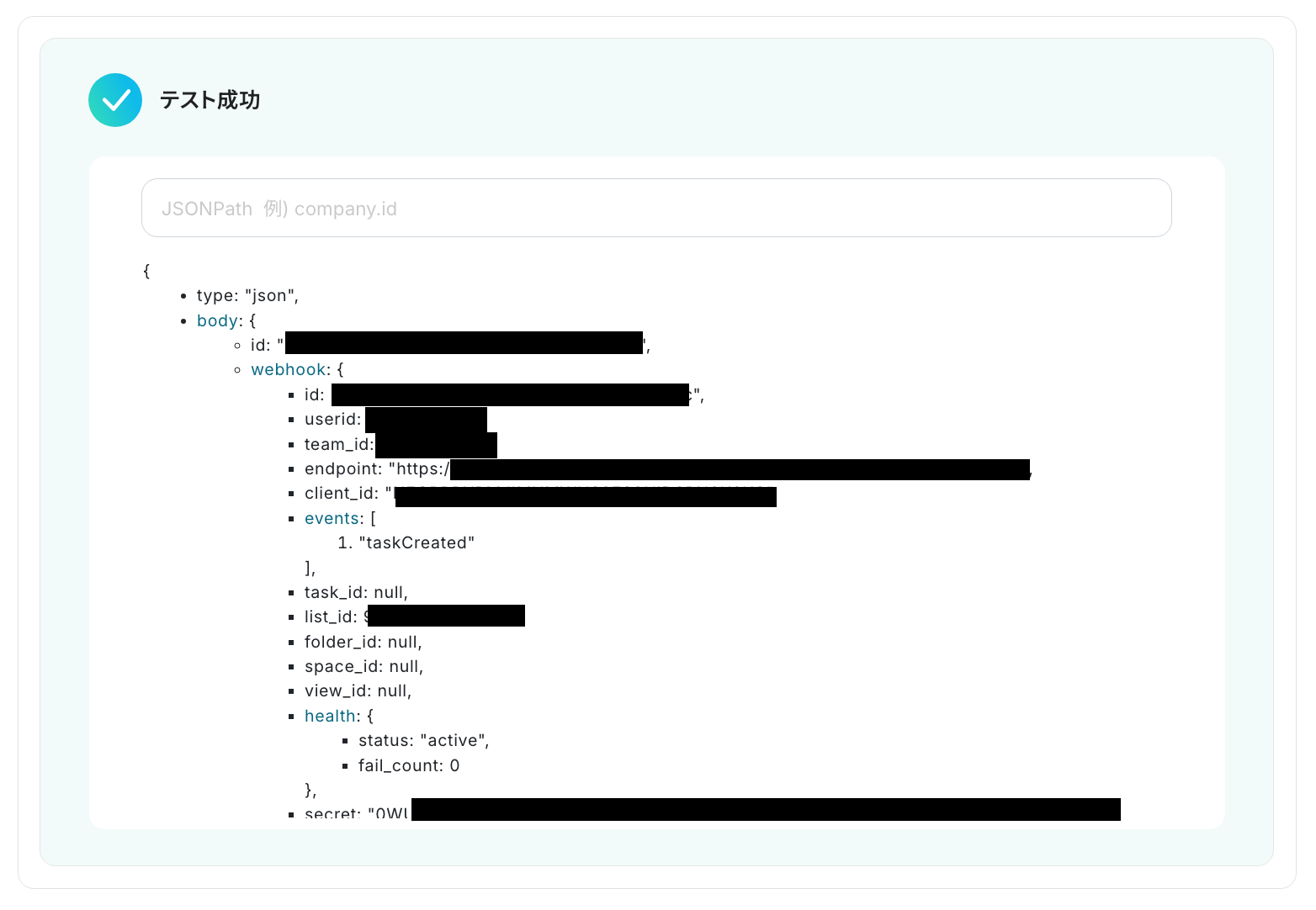
次の画面で設定をする前に、ClickUpの画面に移り、タスクを作成しましょう。
今回は以下のタスクを作成してみました。
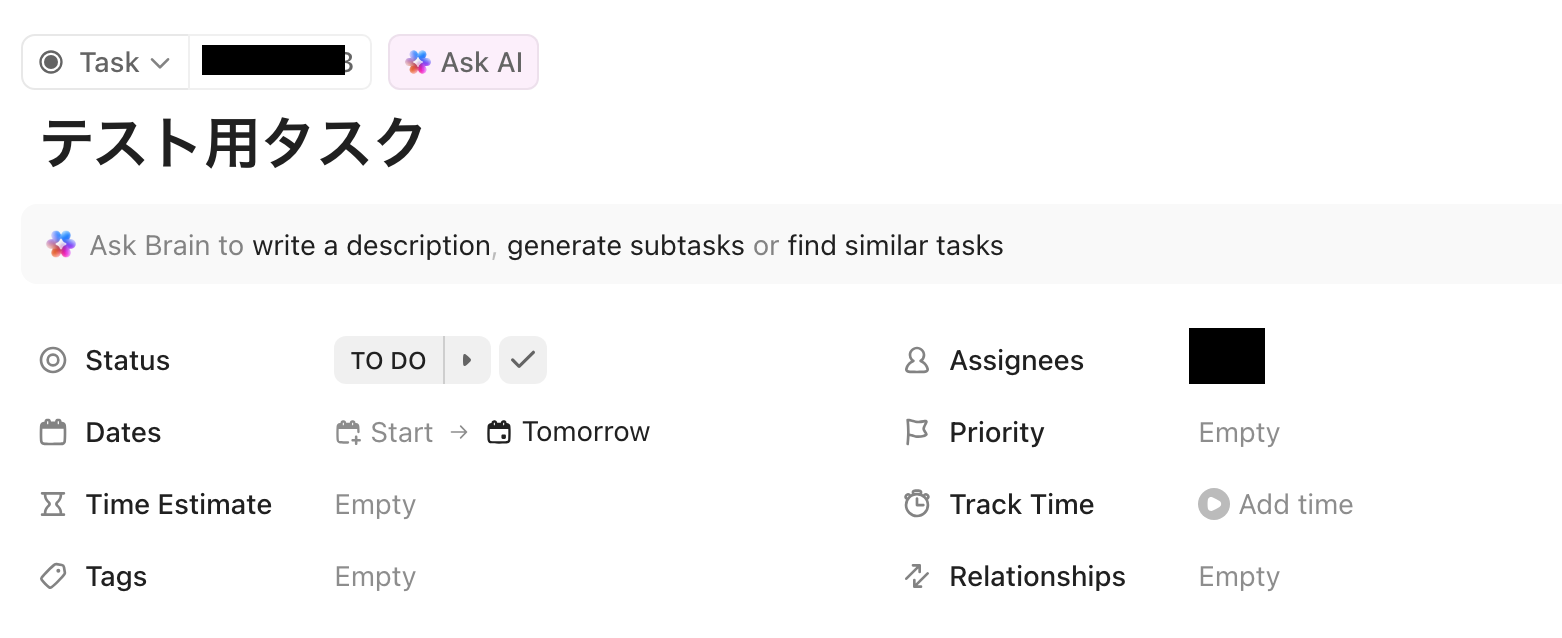
タスクを作成したら、Yoomの画面で「テスト」をクリックしてください。
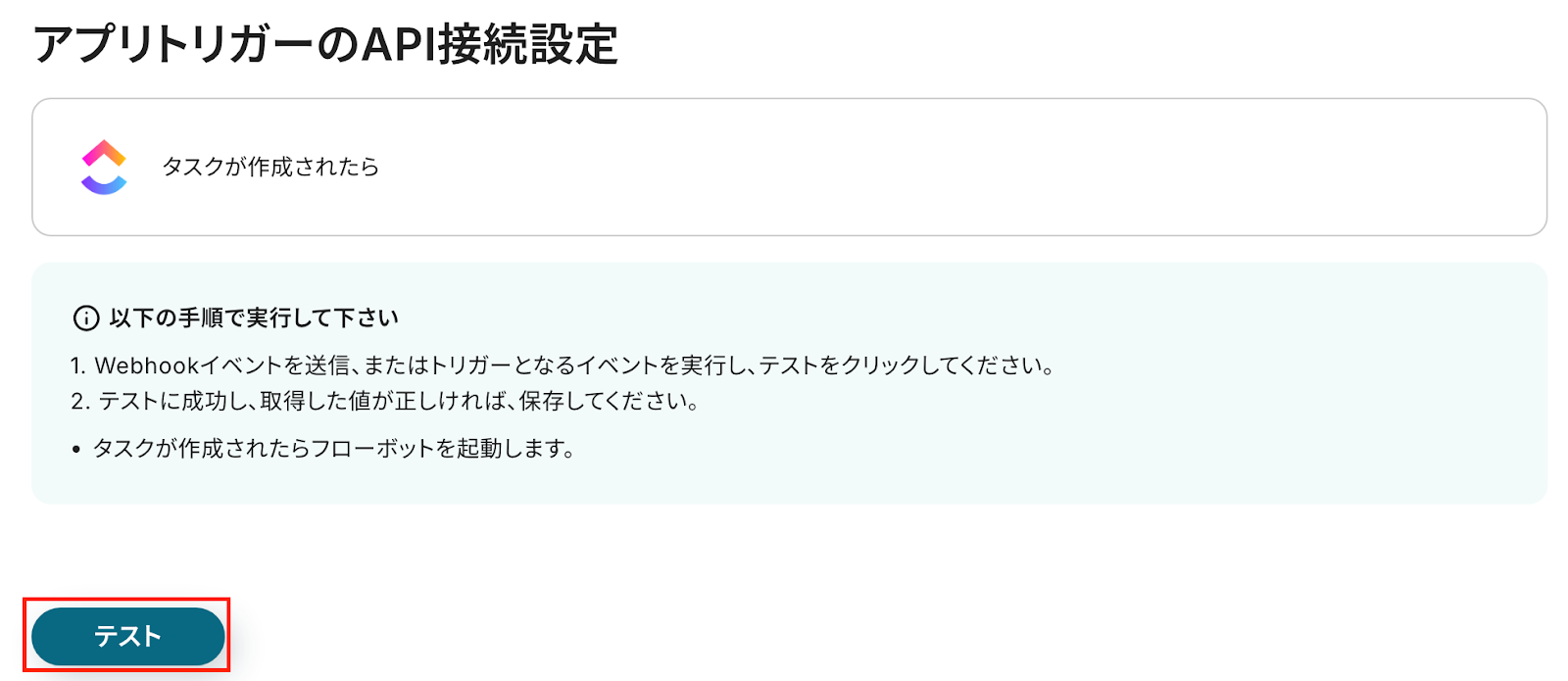
テストに成功すると、取得した値が表示されます。
確認後、「保存」をクリックしましょう。
※取得した値とは?
トリガーやオペレーション設定時に、「テスト」を実行して取得した値のことを指します。
後続のオペレーション設定時の値として利用でき、フローボットを起動する度に変動した値となります。
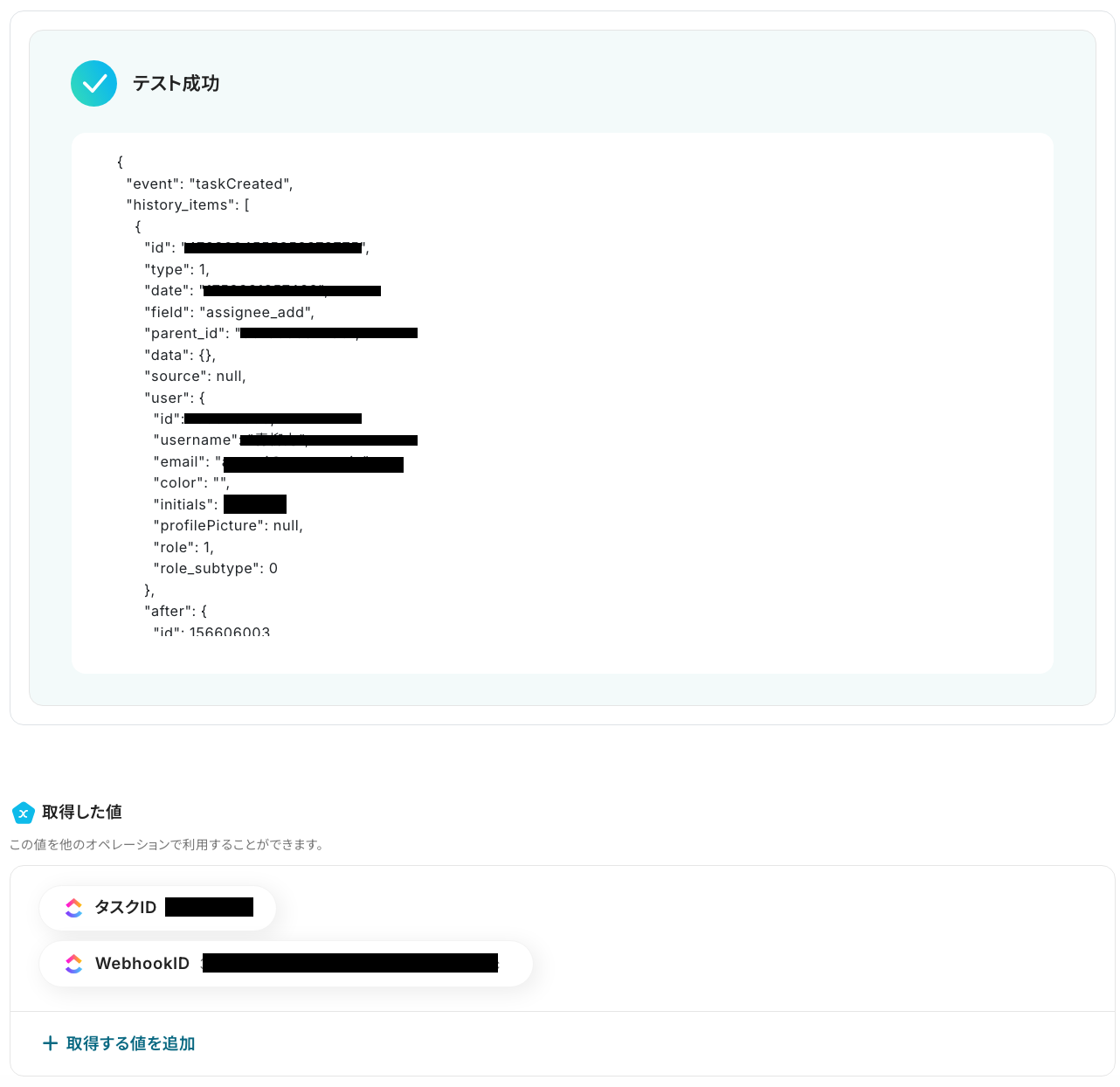
これで、トリガー設定が完了しました!
ステップ4:ClickUpのタスク詳細を取得する設定
次に、ClickUpのタスクを取得する設定を行います。
赤枠部分をクリックしましょう。
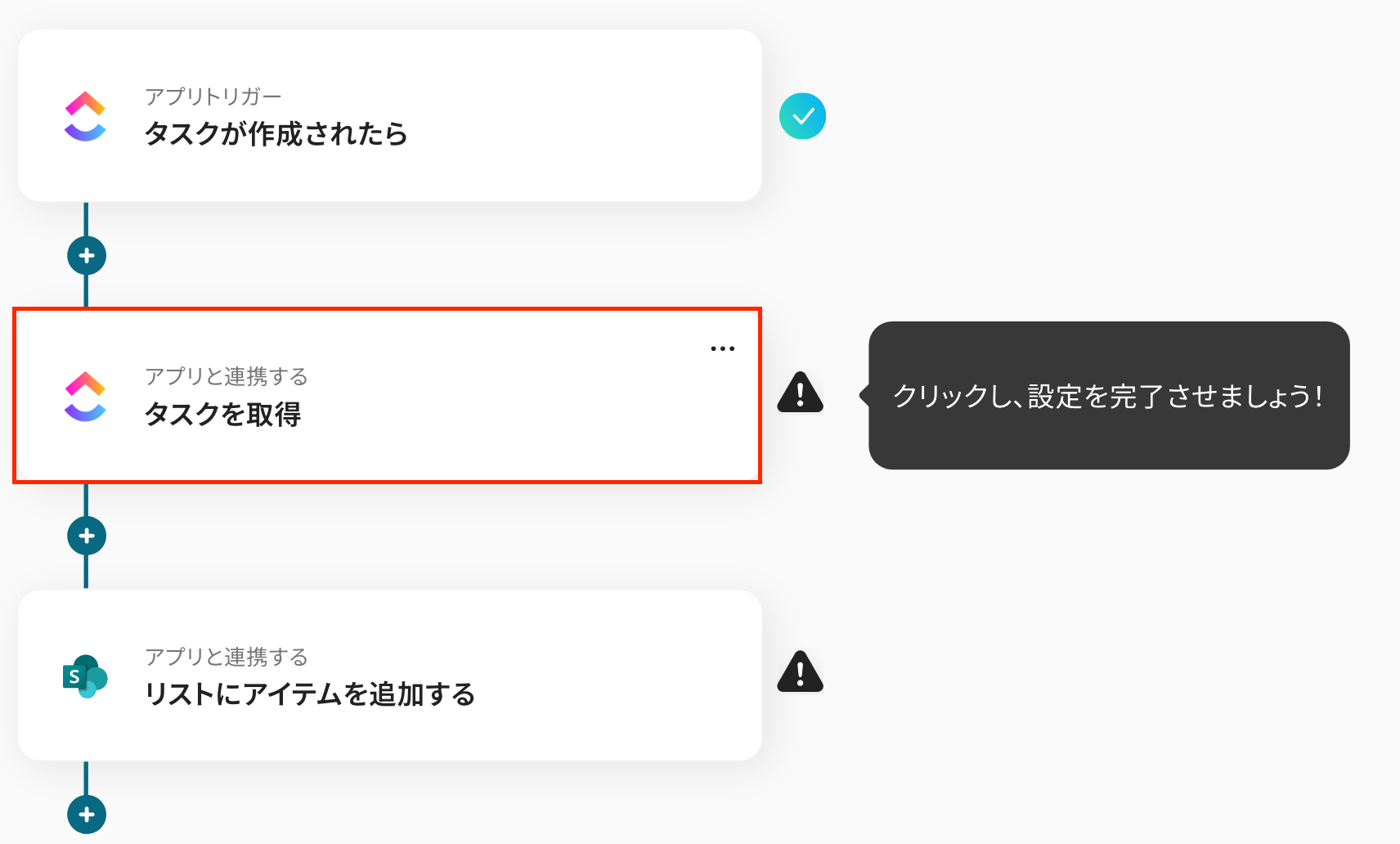
以下の内容を確認し、次に進みましょう!
- タイトル:任意で修正
- 連携するアカウント:合っているか確認
- アクション:「タスクを取得」を選択
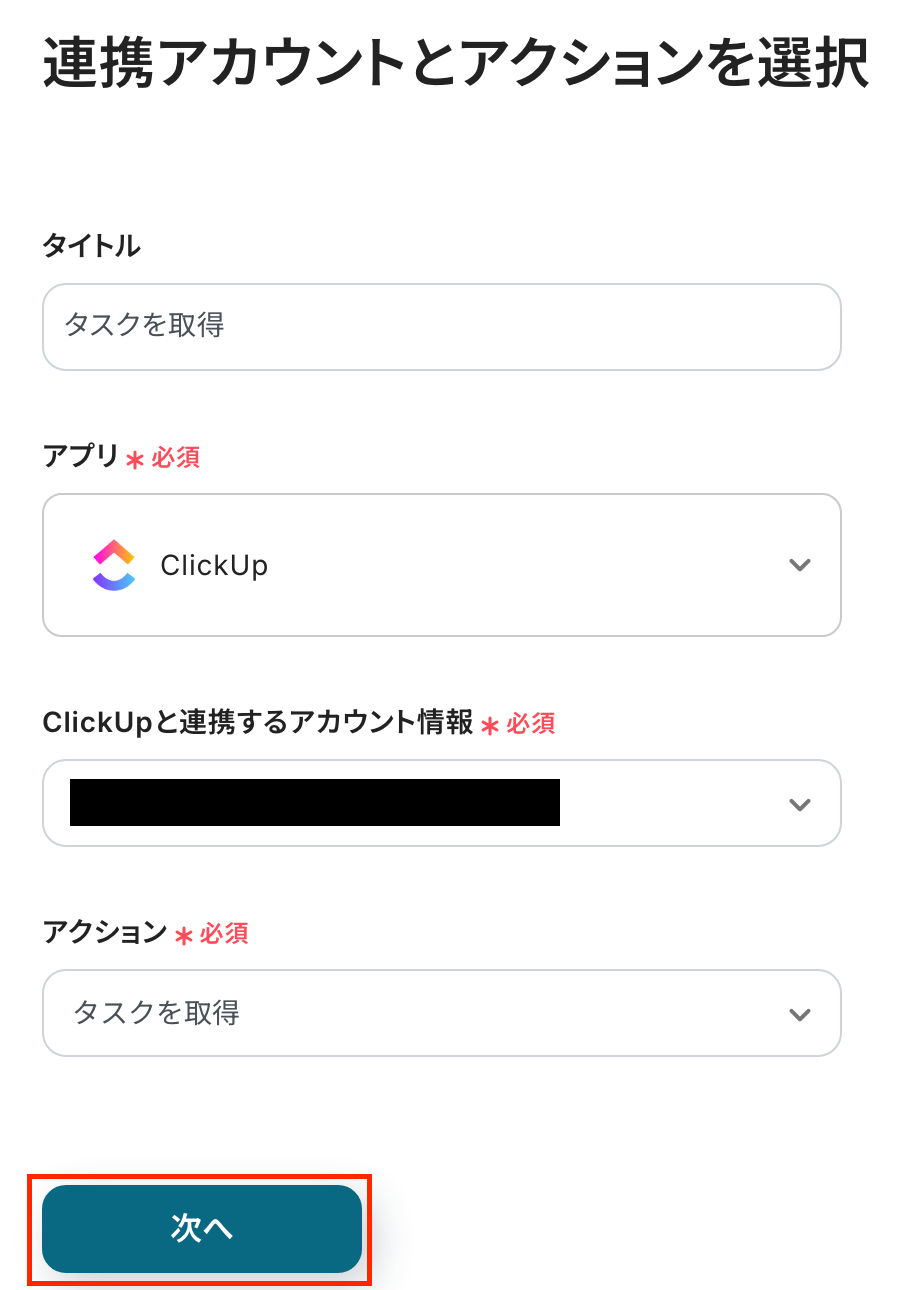
以下の画面が表示されたら、「task_id」を入力し、テストを行います。
入力欄をクリックして表示される取得した値から選択しましょう。
※取得した値を利用することで、タスクが作成されるたび、最新のタスク情報を反映できます。
直接入力すると、固定値となるのでご注意ください。
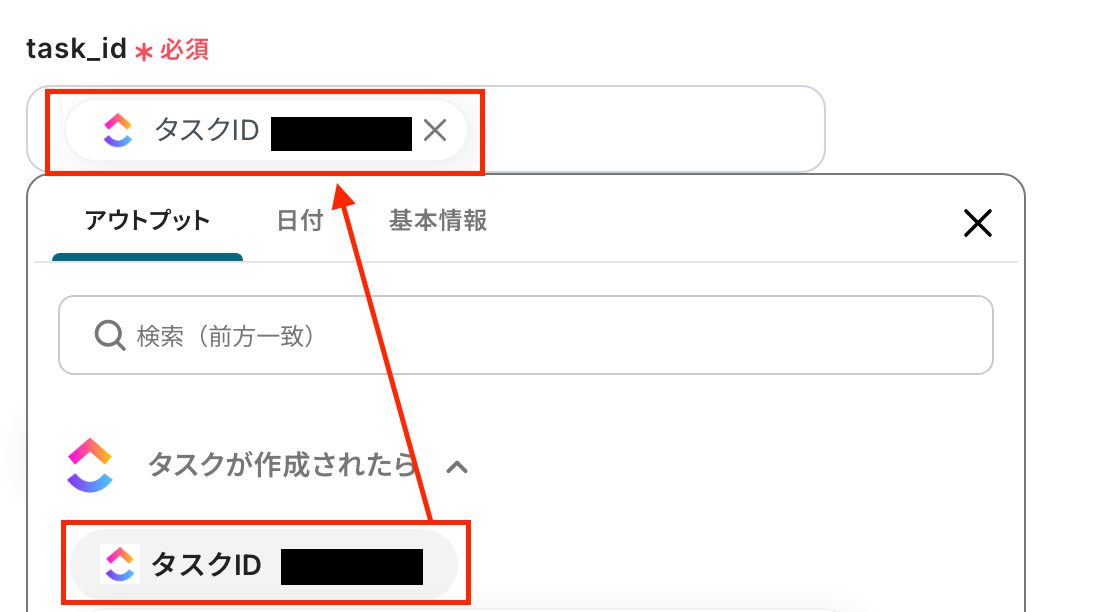
設定が完了したら「テスト」を実行します。
テストが成功したら画面下に取得した値が表示されます。
取得した値はこの後の設定で活用するので、間違いがないか確認をしてください。
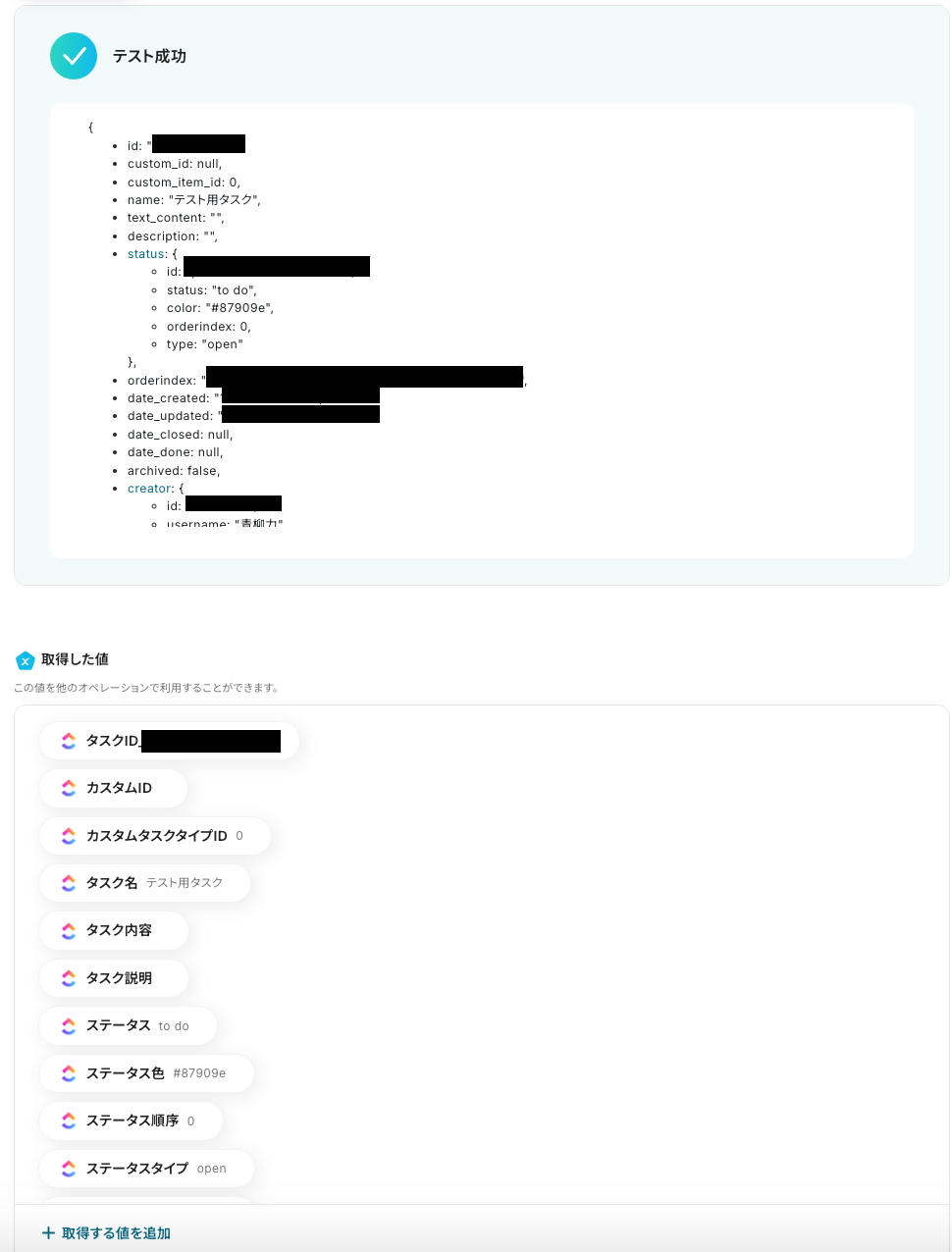
最後に保存をしましょう。
これで、ClickUpの設定は完了です!
ステップ5:Microsoft SharePointのアクション設定
いよいよ最後の設定です。
ここでは、Microsoft SharePointのリストにアイテムを追加する設定を行います。
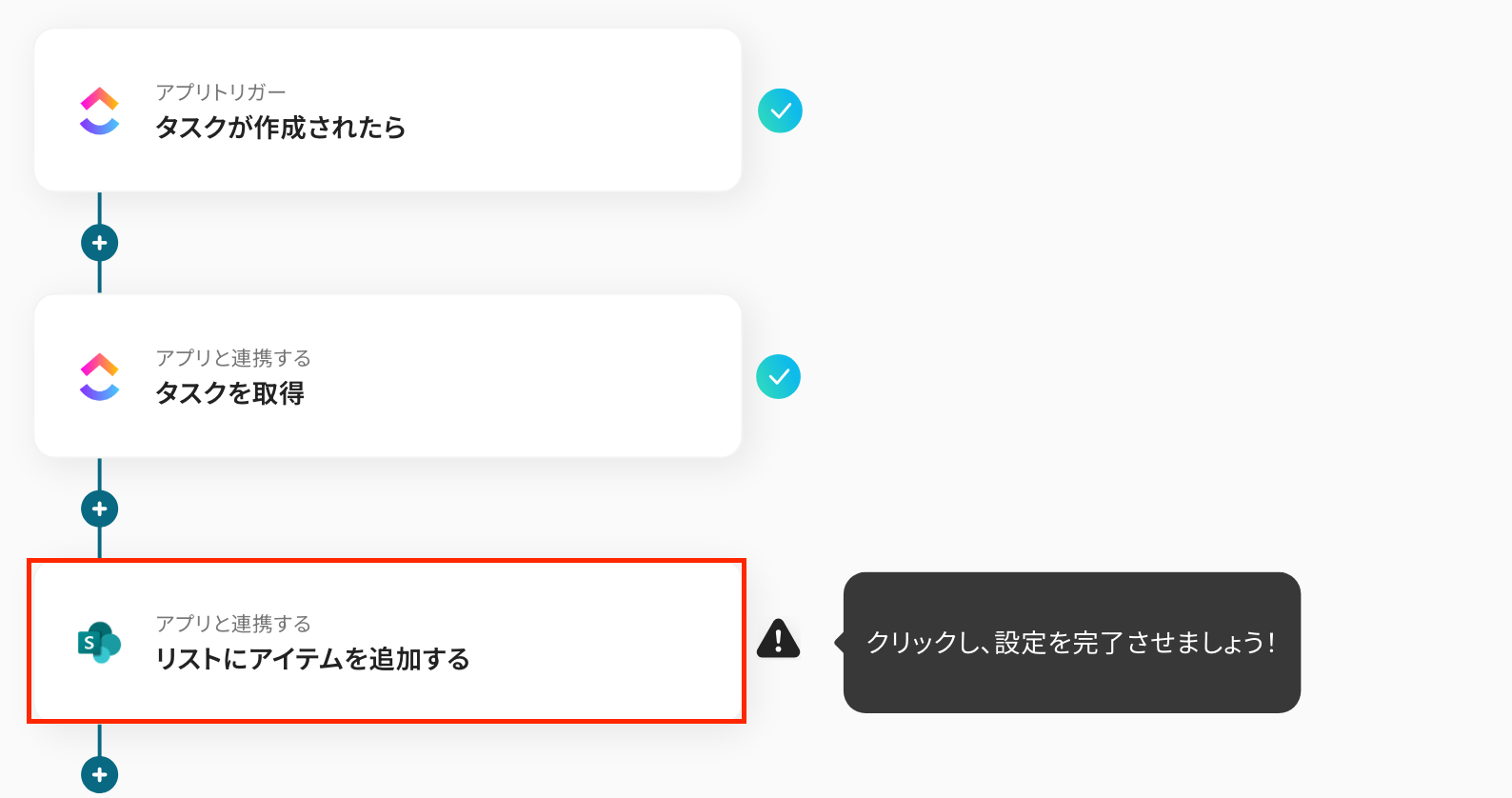
タイトルを任意で修正し、連携するアカウント情報を確認します。
アクションはそのままで「次へ」をクリックしてください。
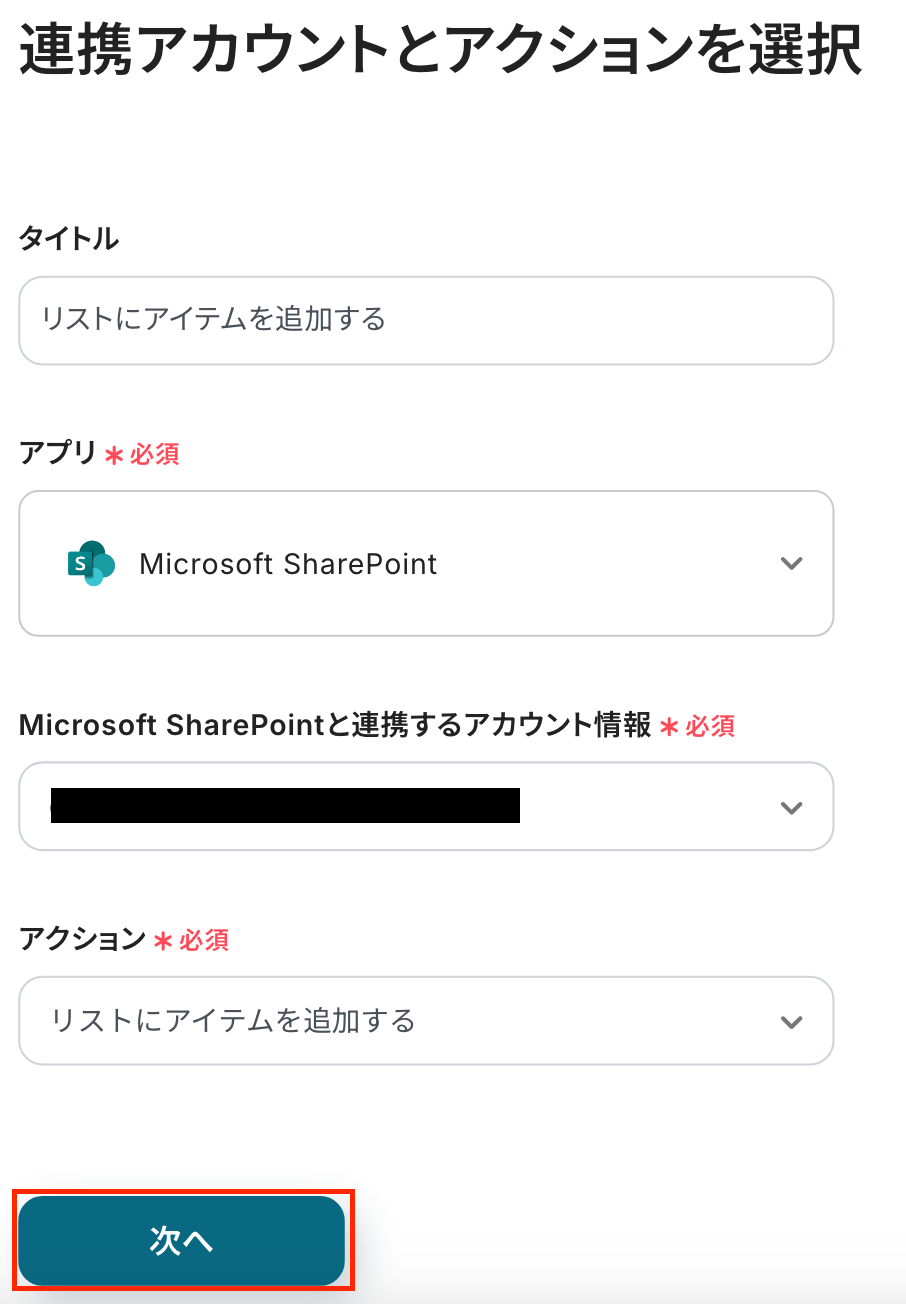
次の画面に遷移したら、以下の項目を設定していきます。
-
「サイトID」「リストID」:入力欄をクリックして表示される候補から選択しましょう。
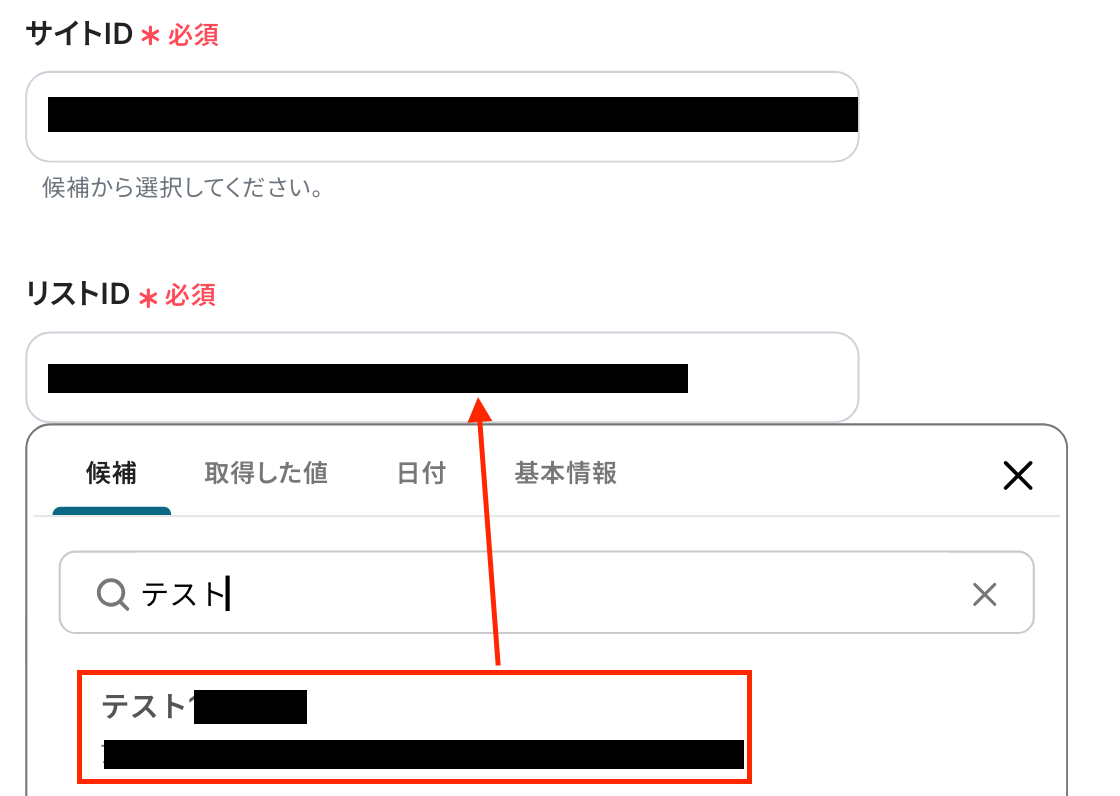
-
「タイトル」:入力欄をクリックして表示される取得した値を引用して設定してください。
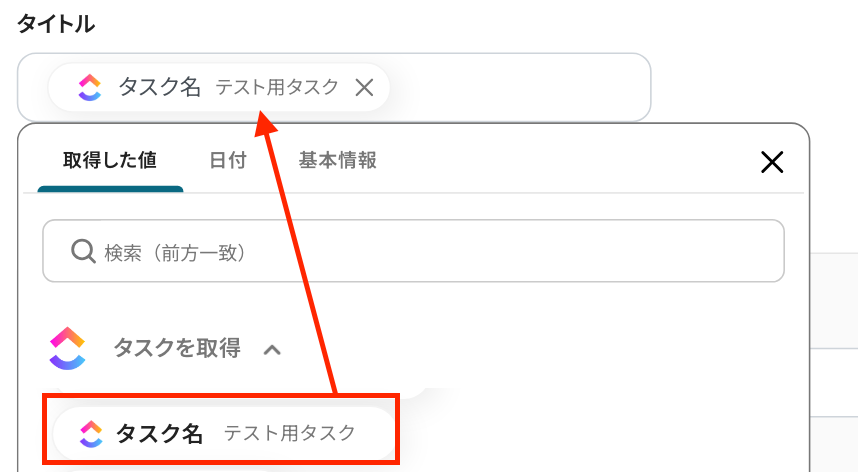
-
「フィールド内部値」:入力欄をクリックして表示される候補から選択してください。
※リストの列に存在しない列(フィールド)を選択してしまうと、エラーが起きます。
必ずリストに存在する列の内部名を選択し、「値」の設定では対応する値をマッピングしてください。
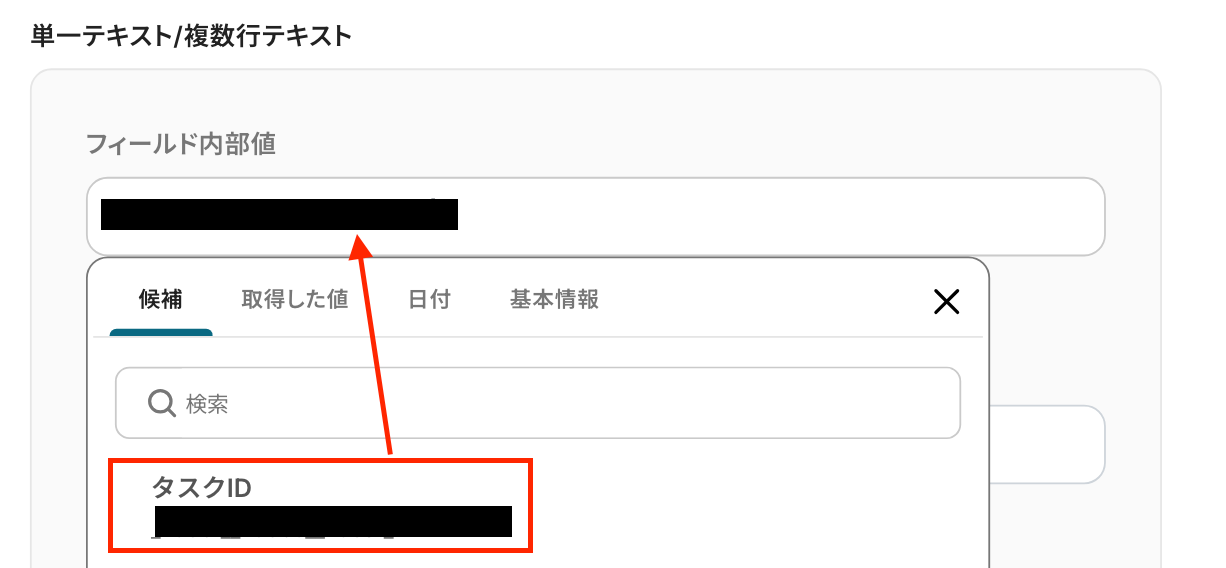
-
「値」:取得した値から該当するデータを設定してください。
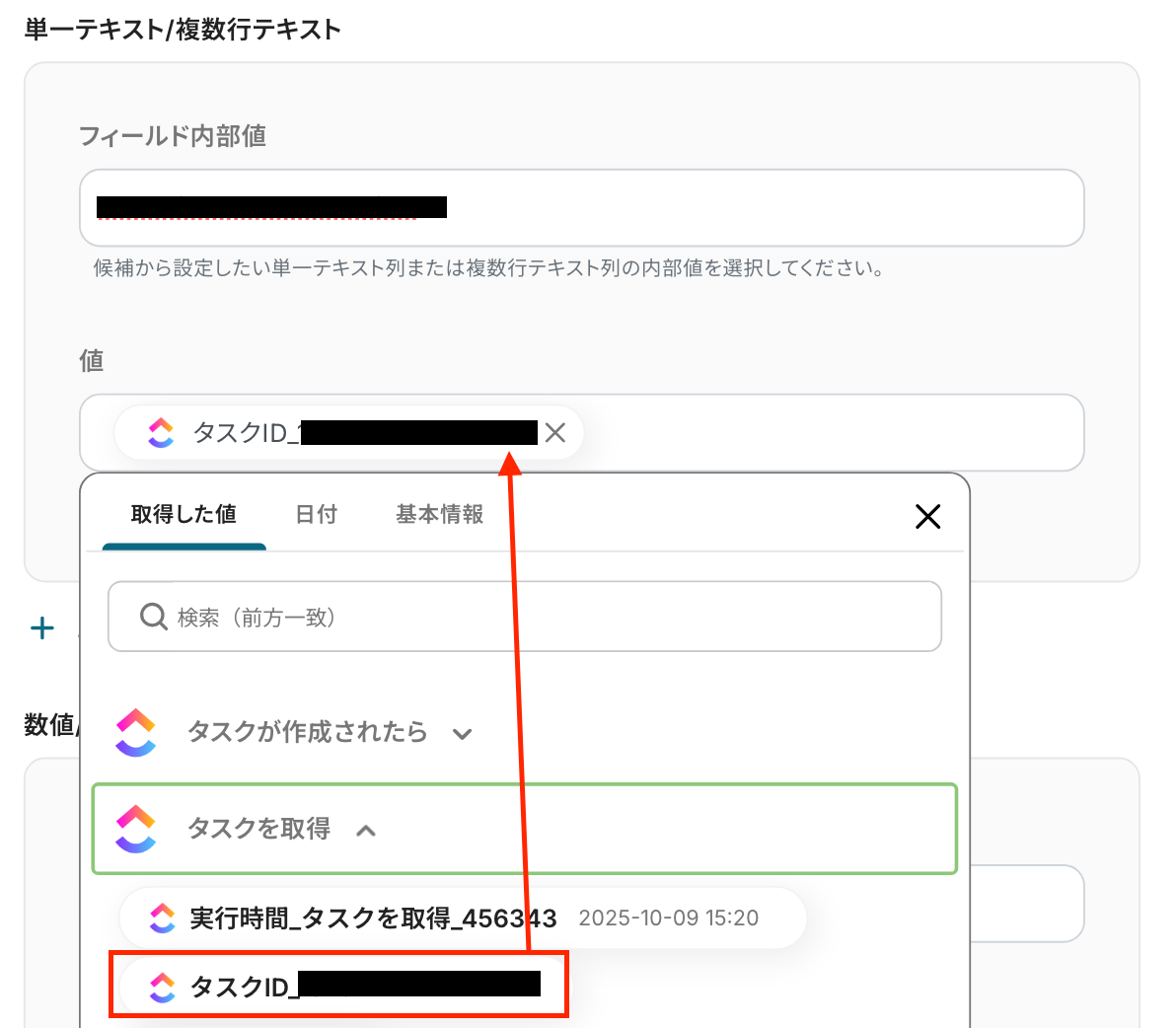
他の項目を任意で設定し、「テスト」をクリックします。
テストに成功すると、取得した値が表示されます。
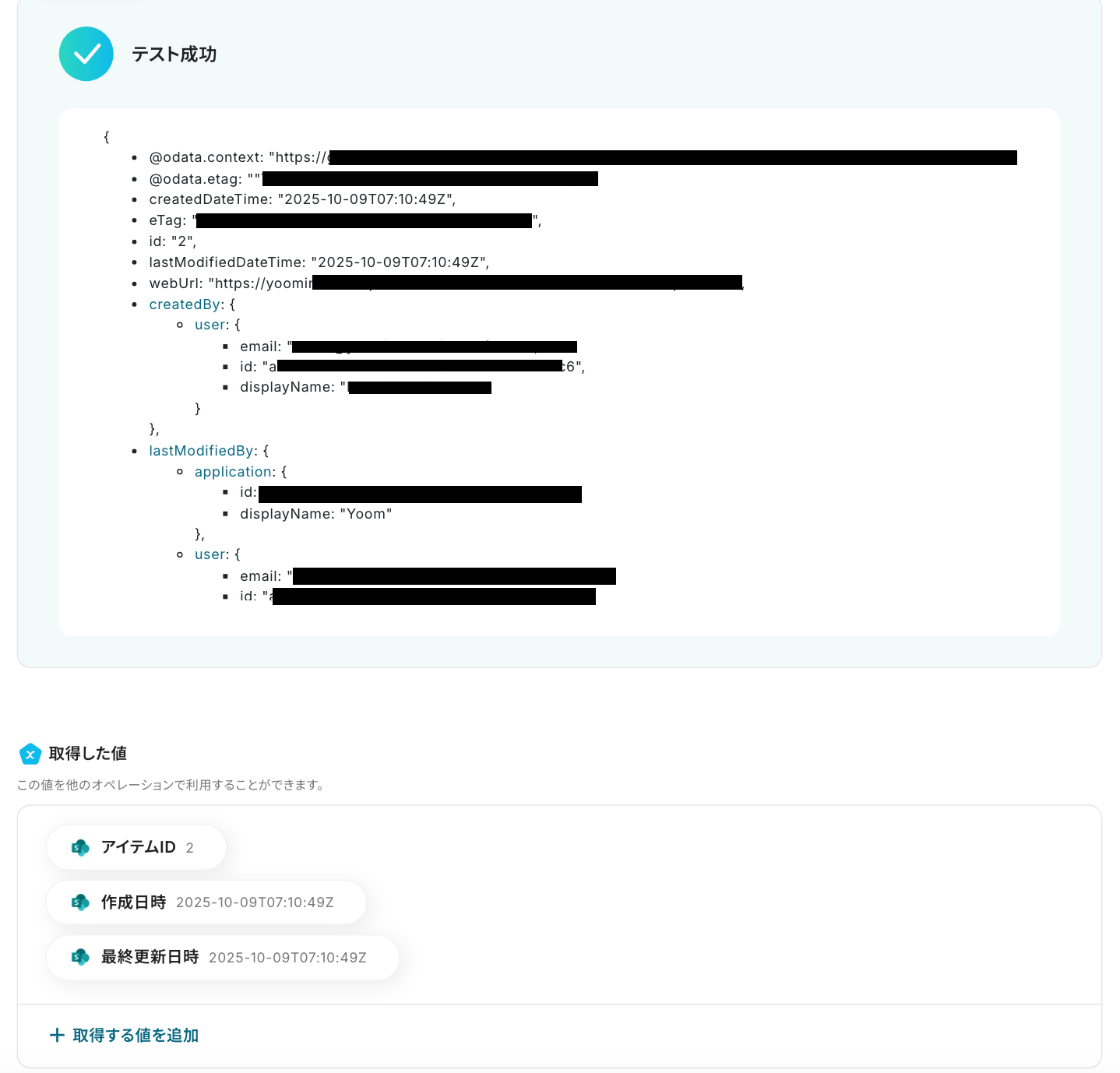
Microsoft SharePointのリストにアイテムが追加されているはずなので確認してみましょう。
作成されましたね。

確認ができたら、「保存する」をクリックして、すべての設定は完了です!
ステップ6:トリガーをONに設定しフロー稼働の準備完了
フロー画面に戻り、以下のようなメニューが表示されていればOKです。
早速フローを起動させる場合は、「トリガーをON」をクリックしましょう。
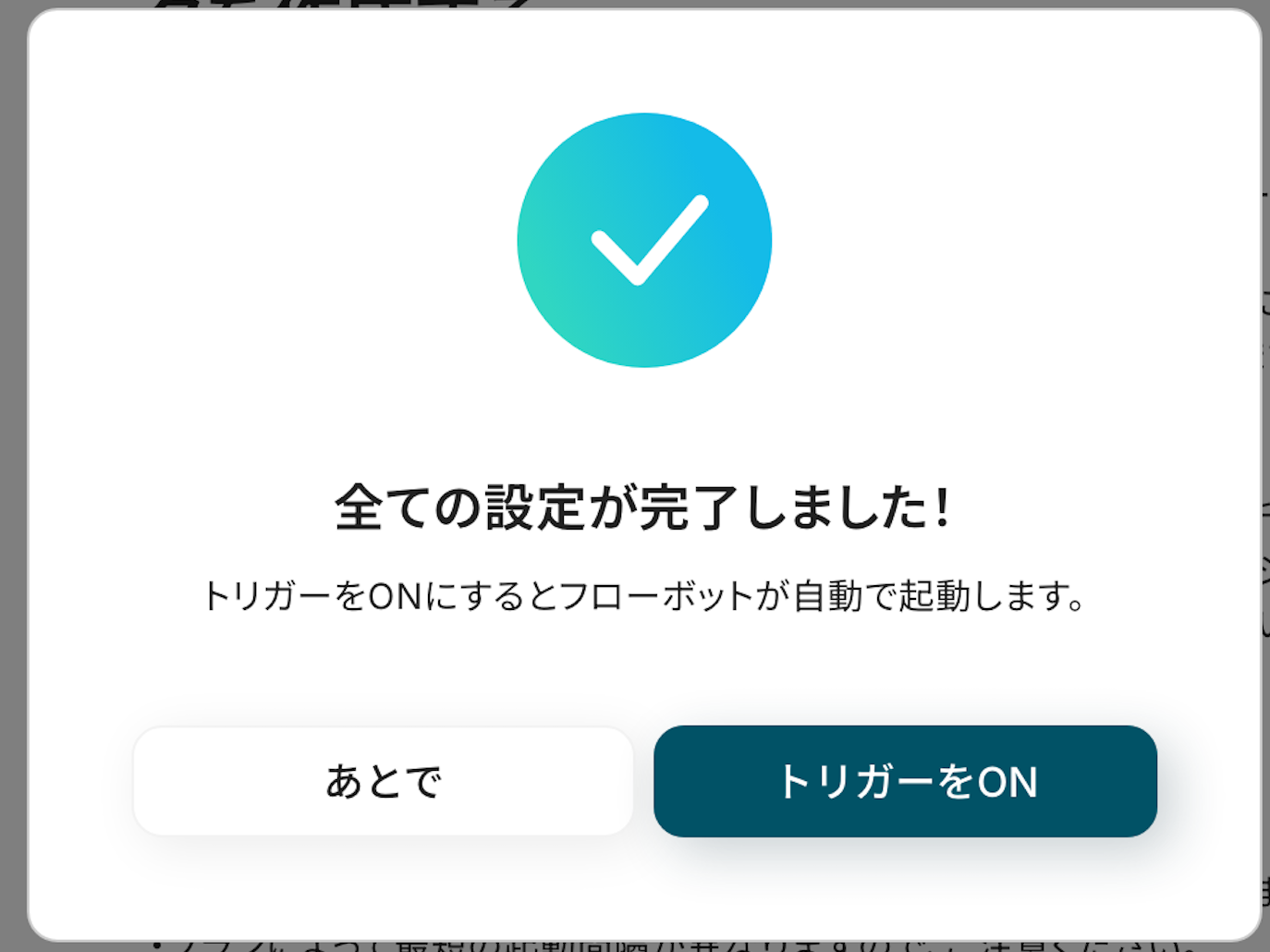
あとで起動させる場合は、フロー画面のトリガースイッチをクリックすることで、トリガーをONにできます。
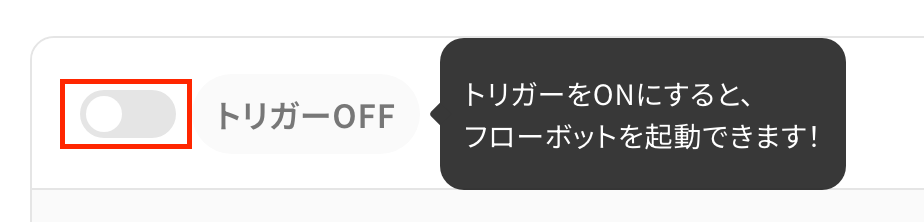
ClickUpやMicrosoft SharePointを使ったその他の自動化例
ClickUpやMicrosoft SharePointのAPIを使用することで、さまざまな業務を自動化することができます。
ここでは、複数のテンプレートをご紹介するので、気になるものがあればぜひ試してみてくださいね!
ClickUpを使った便利な自動化例
フォームツールと連携することで、送信された回答を基にClickUpにタスクを自動登録できます。
テンプレートを設定するだけで、回答を転記する手間を省けるので、業務の効率化を図りたいときにおすすめです。
また、タスクの更新やタスクの完了を連携することもできます。
Backlogで課題が登録されたらClickUpにも追加する
試してみる
Backlogで課題が登録されたらClickUpにも追加するフローです。
ClickUpで登録されたタスク情報をGaroonのカレンダーに登録する
試してみる
ClickUpで登録されたタスク情報をGaroonのカレンダーに登録するフローです。
ClickUpでタスクが作成されたら、Microsoft Excelに追加する
試してみる
■概要
日々の業務でClickUpとMicrosoft Excelを使いこなす中で、手作業でのタスク管理やデータ転記に多くの時間を費やしていませんか?
このワークフローでは、ClickUpで新しいタスクが作成されると、その情報が自動的にMicrosoft Excelに追加されます。これにより、タスクの進行状況や詳細情報の手動入力を省き、業務の効率化を実現します。
■このテンプレートをおすすめする方
・ClickUpを活用してタスク管理を行っており、そのデータをMicrosoft Excelに整理したいと考えているプロジェクトマネージャーの方
・Microsoft Excelにタスク情報を追加する作業を手作業で行い、時間を効率化したいチームリーダーの方
・ClickUpとMicrosoft Excelを活用した業務自動化を推進したいと考えているIT担当者の方
■注意事項
・ClickUp、Microsoft ExcelのそれぞれとYoomを連携してください。
・Microsoft365(旧Office365)には、家庭向けプランと一般法人向けプラン(Microsoft365 Business)があり、一般法人向けプランに加入していない場合には認証に失敗する可能性があります。
・Microsoft Excelのデータベースを操作するオペレーションの設定に関しては、下記をご参照ください。
https://intercom.help/yoom/ja/articles/9003081
・ClickUpの日時情報のアウトプットは、13桁のUNIXタイムスタンプ (ミリ秒)となります。Microsoft Excelに転記する際、関数などを利用すれば日時表記を変更できます。以下は日本標準時(JST)形式に変更する場合の一例です。なお、事前にMicrosoft Excelの対象列で任意の日時形式の書式設定を行っておく必要があります。
=((({期限日など日時のアウトプット}/1000)/86400)+DATE(1970,1,1))+(9/24)
ClickUpでタスクが作成されたら、Notionにページを自動作成する
試してみる
■概要
「ClickUpでタスクが作成されたら、Notionにページを自動作成する」フローは、タスク管理と情報共有をシームレスに行う業務ワークフローです。
ClickUpで新しいタスクが追加されると、Notionに自動的に対応するページが生成され、チーム全体で最新の情報を簡単に共有できます。
Yoomを活用したこの連携により、手動での情報入力や更新の手間を省き、効率的な業務運営を実現します。
■このテンプレートをおすすめする方
・ClickUpとNotionを日常的に使用しているチーム
・タスク管理と情報共有のプロセスを自動化したい方
・作業の重複や手動入力によるミスを減らしたい業務担当者
・業務フローの効率化を図り、生産性を向上させたい経営者
・SaaSアプリ連携に興味があり、業務ワークフローを最適化したい方
■注意事項
・ClickUp、NotionのそれぞれとYoomを連携してください。
ClickUpでタスクが完了したらZendeskのチケットステータスを更新する
試してみる
ClickUpでタスクが完了したらZendeskのチケットステータスを更新するフローです。
ClickUpでタスクが登録されたらGitHubに課題を追加する
試してみる
■概要
ClickUpでプロジェクトのタスクを管理し、開発タスクはGitHubで管理している場合、それぞれのツールに情報を手入力する手間が発生しがちです。
この手作業による転記は、時間がかかるだけでなく、入力ミスや共有漏れといったヒューマンエラーの原因にもなり得ます。
このワークフローを活用すれば、ClickUpにタスクが登録されると自動でGitHubにIssueが作成されるため、プロジェクト管理と開発の連携をスムーズにし、業務の効率化を実現します。
■このテンプレートをおすすめする方
・ClickUpとGitHub間での情報連携を手作業で行っているプロジェクトマネージャーの方
・開発タスクの起票漏れや転記ミスを防ぎたい開発チームのリーダーの方
・プロジェクト管理と開発ワークフローの連携を自動化し、生産性を高めたい方
■注意事項
・Clickup、GitHubのそれぞれとYoomを連携してください。
ClickUpでタスクが登録されたらkintoneに追加する
試してみる
ClickUpでタスクが登録されたらkintoneに追加するフローです。
Jotformの内容をもとにClickUpにタスクを作成する
試してみる
■概要
「Jotformの内容をもとにClickUpにタスクを作成する」ワークフローは、タスク管理の効率化に貢献します。
フォームの内容をもとに自動でタスクが作成されるため、作業負担が軽減します。
■このテンプレートをおすすめする方
・ClickUpを活用してプロジェクト管理やタスク管理を行っている方
・Jotformを使って情報収集を行っているが、タスク化の手間を感じている方
・収集した情報をスピーディに対応し、効率的にプロジェクトを進めたいと考える方
・ClickUp日常的に使っていて、タスクの進捗状況をタイムリーに把握したい方
・プロジェクトマネージャーとしてチームメンバーのタスク状況を一目で把握したい方
■注意事項
・JotformとClickUpのそれぞれとYoomを連携してください。
・JotformのWebhook設定方法は下記をご参照ください。
https://intercom.help/yoom/ja/articles/8105581
・Jotformで回答内容を取得する方法は下記をご参照ください。
https://intercom.help/yoom/ja/articles/9103858
Slackでファイルが投稿されたらClickUpに自動追加する
試してみる
■概要
「Slackでファイルが投稿されたらClickUpに自動追加する」フローは、日常のコミュニケーションをタスク管理にスムーズに繋げる業務ワークフローです。YoomのAPI連携やRPA機能を活用することで、Slack内で投稿されたファイルを自動的にClickUpのタスクとして登録。
これにより、情報の漏れや手動での入力作業を削減し、チームの生産性向上をサポートします。特定のチャンネルでファイル投稿を効率的に管理し、プロジェクトの進行をスムーズに進めましょう。
■このテンプレートをおすすめする方
・SlackとClickUpを既に利用しており、両者の連携を強化したいと考えているチームリーダーの方
・日々のコミュニケーションからタスクを効率的に管理し、業務の見える化を図りたいプロジェクトマネージャーの方
・手動でのタスク作成に手間を感じている、業務プロセスの自動化を検討している企業のIT担当者の方
■注意事項
・Slack、ClickUpのそれぞれとYoomを連携してください。
・トリガーは5分、10分、15分、30分、60分の間隔で起動間隔を選択できます。
・プランによって最短の起動間隔が異なりますので、ご注意ください。
Notionの特定のデータベースで内容が更新されたらClickUpも自動的に変更する
試してみる
■概要
「Notionの特定のデータベースで内容が更新されたらClickUpも自動的に変更する」フローは、NotionとClickUp間のステータス情報を自動連携させる業務ワークフローです。
プロジェクト管理を効率化したい方に最適なこのワークフローでは、Yoomを活用して両ツール間のデータ同期をスムーズに行います。
手動でのステータス更新作業を省略し、チーム全体の生産性向上をサポートします。
■このテンプレートをおすすめする方
・NotionとClickUpを併用してプロジェクト管理を行っている方
・ステータス更新に時間を取られ、業務効率化を図りたいチームリーダー
・複数のツール間でのデータ整合性を保ちたいプロジェクトマネージャー
・タスク管理の一元化を目指している中小企業の経営者
■注意事項
・Notion、ClickUpのそれぞれとYoomを連携してください。
・トリガーは5分、10分、15分、30分、60分の間隔で起動間隔を選択できます。
・プランによって最短の起動間隔が異なりますので、ご注意ください。
・分岐はミニプラン以上のプランでご利用いただける機能(オペレーション)となっております。フリープランの場合は設定しているフローボットのオペレーションはエラーとなりますので、ご注意ください。
・ミニプランなどの有料プランは、2週間の無料トライアルを行うことが可能です。無料トライアル中には制限対象のアプリや機能(オペレーション)を使用することができます。
Microsoft SharePointを使った便利な自動化例
チャットツールと連携することで、Microsoft SharePointにアップロードしたファイル情報を自動で通知できます。
簡単な設定だけでファイルの共有漏れを防げるため、人為的ミスを削減したいときにおすすめです。
他にも、Microsoft SharePointにファイルを自動保存する連携やフォルダを自動作成する連携もあります。
Google スプレッドシートで行が追加されたら、Microsoft SharePointにフォルダを作成する
試してみる
Google スプレッドシートで行が追加されたら、Microsoft SharePointにフォルダを作成するフローです。
Microsoft SharePointでフォルダが作成されたら、Gmailで自動で通知する
試してみる
■概要
「Microsoft SharePointでフォルダが作成されたら、Gmailに自動で通知する」フローは、SharePoint内で新しいフォルダが作成された際に自動的にGmailへ通知を送る業務ワークフローです。
プロジェクトの開始やチームの新しい活動に伴い、Microsoft SharePointでフォルダを作成することは日常的な作業ですが、関係者全員にその情報を迅速に共有するのは手間がかかります。
Yoomを活用したこのワークフローでは、フォルダが作成されると同時に設定されたGmailアドレスに通知が自動送信されるため、情報共有がスムーズになり、業務の効率化が図れます。
■このテンプレートをおすすめする方
・Microsoft SharePointを活用しており、フォルダ管理を効率化したい企業のIT担当者の方
・プロジェクトマネージャーで、チームメンバーへの迅速な情報共有を求めている方
・手動での通知作業に時間を取られている業務管理者の方
・Microsoft SharePointとGmailを日常的に使用し、これらを連携させて業務を自動化したい方
■注意事項
・Microsoft SharePoint、GmailのそれぞれとYoomを連携してください。
・Microsoft365(旧Office365)には、家庭向けプランと一般法人向けプラン(Microsoft365 Business)があり、一般法人向けプランに加入していない場合には認証に失敗する可能性があります。
・トリガーは5分、10分、15分、30分、60分の間隔で起動間隔を選択できます。
・プランによって最短の起動間隔が異なりますので、ご注意ください。
・分岐はミニプラン以上のプランでご利用いただける機能(オペレーション)となっております。フリープランの場合は設定しているフローボットのオペレーションはエラーとなりますので、ご注意ください。
・ミニプランなどの有料プランは、2週間の無料トライアルを行うことが可能です。無料トライアル中には制限対象のアプリや機能(オペレーション)を使用することができます。
Microsoft SharePointでリストのアイテムが更新されたら、Outlookに通知する
試してみる
■概要
「Microsoft SharePointでリストのアイテムが更新されたら、Outlookに通知する」フローは、Microsoft SharePointのリスト更新を即座にOutlookへ知らせる業務ワークフローです。Microsoft SharePointでの情報更新を見逃さないように、チーム全体に迅速な通知が必要になることがあります。
このワークフローを使えば、Microsoft SharePointでアイテムが更新されるたびに自動でOutlookに通知が送られ、効率的に情報共有が可能になります。
■このテンプレートをおすすめする方
・Microsoft SharePointを日常的に利用しており、リストの更新情報をリアルタイムで把握したい方
・Outlookでのメール通知を活用して、チームメンバーに共有情報を迅速に伝えたい方
・手動での通知作業を減らし、業務の効率化を図りたいIT管理者の方
・情報更新の見逃しによる業務遅延を防ぎたいプロジェクトマネージャーの方
■注意事項
・Microsoft SharePoint、OutlookのそれぞれとYoomを連携してください。
・Microsoft365(旧Office365)には、家庭向けプランと一般法人向けプラン(Microsoft365 Business)があり、
一般法人向けプランに加入していない場合には認証に失敗する可能性があります。
Microsoft SharePointにアップロードされたらファイルをOCRで読み取り、Discordに通知する
試してみる
■概要
「Microsoft SharePointにアップロードされたらファイルをOCRで読み取り、Discordに通知する」ワークフローは、SharePointへのファイル管理とコミュニケーションを効率化する業務ワークフローです。
日々大量のファイルがSharePointにアップロードされる中、手動で内容を確認し、チームに共有するのは時間と労力がかかります。
特に、ファイルの内容を迅速に把握して共有する必要がある場合、効率的な方法が求められます。
このワークフローを活用すれば、SharePointにファイルがアップロードされた際に自動でOCR処理を行い、その内容をDiscordに通知します。
これにより、チーム全体で迅速かつ正確な情報共有が可能となり、業務の効率化を実現します。
■このフローをおすすめする方
・Microsoft SharePointを活用して日常的にファイル管理を行っているビジネスユーザーの方
・Discordをチームのコミュニケーションツールとして使用している企業や団体
・ファイルの内容を迅速に共有し、チーム内での情報共有をスムーズに行いたいプロジェクトマネージャーの方
・OCR技術を利用してドキュメントの自動認識を導入したいIT担当者の方
・業務フローの自動化を検討しており、具体的なテンプレートを探している企業の経営者の方
■注意事項
・Microsoft SharePoint、DiscordのそれぞれとYoomを連携してください。
・Microsoft365(旧Office365)には、家庭向けプランと一般法人向けプラン(Microsoft365 Business)があり、一般法人向けプランに加入していない場合には認証に失敗する可能性があります。
・OCRまたは音声を文字起こしするAIオペレーションはチームプラン・サクセスプランでのみご利用いただける機能となっております。フリープラン・ミニプランの場合は設定しているフローボットのオペレーションはエラーとなりますので、ご注意ください。
・チームプランやサクセスプランなどの有料プランは、2週間の無料トライアルを行うことが可能です。無料トライアル中には制限対象のアプリやAI機能(オペレーション)を使用することができます。
Microsoft SharePointにファイルが格納されたら、Google Driveにも格納する
試してみる
■概要
Microsoft SharePointとGoogle Driveを併用する中で、それぞれのストレージに手動でファイルをアップロードする作業に手間を感じていませんか。こうした二重の作業は時間がかかるだけでなく、更新漏れなどのミスにも繋がりかねません。このワークフローは、sharepoint apiなどを利用した連携をノーコードで実現し、Microsoft SharePointにファイルが格納されると、自動でGoogle Driveにも同じファイルを格納します。ファイル管理の非効率を解消し、業務を円滑に進めることが可能です。
■このテンプレートをおすすめする方
・Microsoft SharePointとGoogle Driveを併用し、手作業でのファイル同期に時間を取られている方
・sharepoint apiを利用した業務自動化に関心があるものの、専門知識がなくお困りの方
・ファイルの二重管理による更新漏れやミスを防ぎ、部署間での情報共有を円滑にしたい方
■注意事項
・Microsoft SharePoint、Google DriveのそれぞれとYoomを連携してください。
・トリガーは5分、10分、15分、30分、60分の間隔で起動間隔を選択できます。
・プランによって最短の起動間隔が異なりますので、ご注意ください。
・Microsoft365(旧Office365)には、家庭向けプランと一般法人向けプラン(Microsoft365 Business)があり、一般法人向けプランに加入していない場合には認証に失敗する可能性があります。
・分岐はミニプラン以上のプランでご利用いただける機能(オペレーション)となっております。フリープランの場合は設定しているフローボットのオペレーションはエラーとなりますので、ご注意ください。
・ミニプランなどの有料プランは、2週間の無料トライアルを行うことが可能です。無料トライアル中には制限対象のアプリや機能(オペレーション)を使用することができます。
・アプリの仕様上、ファイルの作成日時と最終更新日時が同一にならない場合があり、正しく分岐しない可能性があるのでご了承ください。
・ダウンロード可能なファイル容量は最大300MBまでです。アプリの仕様によっては300MB未満になる可能性があるので、ご注意ください。
・トリガー、各オペレーションでの取り扱い可能なファイル容量の詳細は下記をご参照ください。
https://intercom.help/yoom/ja/articles/9413924
Googleフォームで送信されたファイルをMicrosoft SharePointにアップロードする
試してみる
Googleフォームで送信されたファイルをMicrosoft SharePointにアップロードするフローです。
Microsoft Dynamics365 Salesで取引先が登録されたらMicrosoft SharePointに取引先毎のフォルダを作成する
試してみる
Microsoft Dynamics365 Salesで取引先が登録されたらMicrosoft SharePointに取引先毎のフォルダを作成するフローです。
freeeサインで締結した契約書をMicrosoft SharePointにアップロードする
試してみる
freeeサインで締結した契約書をMicrosoft SharePointにアップロードするフローです。
Zendeskでチケットが作成されたら、Microsoft SharePointにフォルダを作成する
試してみる
Zendeskでチケットが作成されたら、Microsoft SharePointにフォルダを作成するフローです。
月初に、Box上のフォルダとMicrosoft SharePointのドキュメントライブラリを同期する
試してみる
■概要
「月初に、Box上のフォルダとMicrosoft SharePointのドキュメントライブラリを同期する」フローは、月次業務をスムーズに進めるための業務ワークフローです。
毎月初めに手動で行っていたBoxとMicrosoft SharePoint間のファイル同期作業を自動化することで、時間と労力を大幅に削減します。
YoomのAPI連携機能を活用し、確実な連携を実現することで、データの一貫性を保ちながら効率的な業務運営が可能になります。
■このテンプレートをおすすめする方
・月末にBoxとMicrosoft SharePointの間で手動同期を行っているIT管理者の方
・BoxとMicrosoft SharePointの連携を自動化して業務効率を向上させたいと考えている方
・定期的なファイル同期作業に時間を割きたくないチームリーダーの方
・データ整合性を保ちながら業務プロセスを標準化したい企業の方
・Yoomを活用してワークフロー自動化を検討中の方
■注意事項
・BoxとMicrosoft SharePointのそれぞれとYoomを連携してください。
・Microsoft365(旧Office365)には、家庭向けプランと一般法人向けプラン(Microsoft365 Business)があり、一般法人向けプランに加入していない場合には認証に失敗する可能性があります。
・「同じ処理を繰り返す」オペレーション間の操作は、チームプラン・サクセスプランでのみご利用いただける機能となっております。フリープラン・ミニプランの場合は設定しているフローボットのオペレーションやデータコネクトはエラーとなりますので、ご注意ください。
・チームプランやサクセスプランなどの有料プランは、2週間の無料トライアルを行うことが可能です。無料トライアル中には制限対象のアプリや機能(オペレーション)を使用することができます。
まとめ
ClickUpとMicrosoft SharePointの連携を自動化することで、タスク情報と管理リストの間のデータ転記作業をなくし、ヒューマンエラーを防ぐことができます。
これにより、担当者は情報の二重入力という非生産的な業務から解放され、常に正確で最新の情報に基づいてプロジェクトを推進できるため、本来注力すべきコア業務に集中できるはずです。
今回ご紹介したノーコードツール「Yoom」を活用することで、プログラミングの知識がない方でも直感的な操作で簡単に構築できます。
もし、日々の繰り返し作業の自動化に少しでも興味を持っていただけたなら、ぜひこちらから無料登録して、Yoomがもたらす業務効率化を直接体験してみてください!
よくあるご質問
Q:連携が失敗した際のエラー通知や対処法はありますか?
A:フローボットでエラーが発生した場合はYoomのアカウント作成時に登録したメールアドレスに通知が届きます。
通知内容に掲載されているリンクからエラーの原因を確認することが可能です。
エラーの対処法はこちらをご確認ください。
Q:より複雑な条件で連携を制御することは可能ですか?
A:はい、Yoomでは「分岐条件」を使うことで、ClickUpとの連携を細かく制御できます。
分岐条件を設定することで、「特定のプロジェクトのみ連携したい」「優先度が高い場合だけ登録したい」といった柔軟な運用ができます。
条件は複数組み合わせることもできるため、シーンに応じた高度な連携設定が行えます。
※「分岐する」オペレーションは、ミニプラン以上でご利用いただけます。
フリープランで利用するとエラーになってしまうのでご注意ください。
ミニプランなどの有料プランは2週間の無料トライアルが可能です。
無料トライアル中なら、普段制限されているアプリや機能も自由にお試しいただけますので、ぜひ活用してみてください。
Q:ClickUpの添付ファイルをMicrosoft SharePointに自動保存できますか?
A:直接ClickUpの添付ファイルをMicrosoft SharePointにアップロードすることはできませんが、添付ファイルのURLを活用して連携することは可能です。
具体的には、ClickUpのタスク取得アクションで、取得した値にファイルのURL(url_w_queryという項目)を追加し、その項目をMicrosoft SharePointリストの「説明」欄などにマッピングします。
これにより、Microsoft SharePoint側からもClickUpのファイルにアクセスできるようになります。
ファイル自体を移動するのではなく、リンクで参照する形での運用がおすすめです。